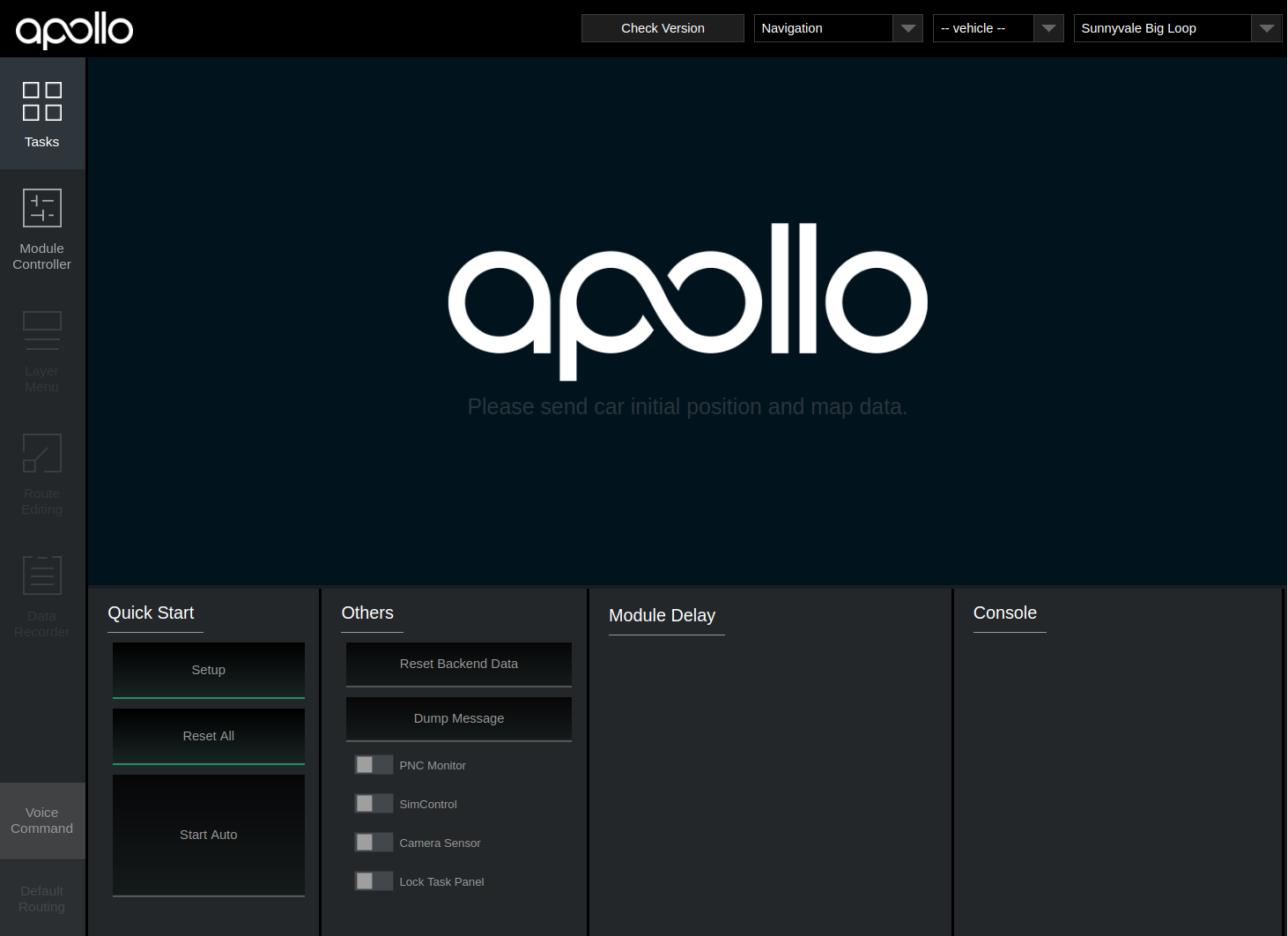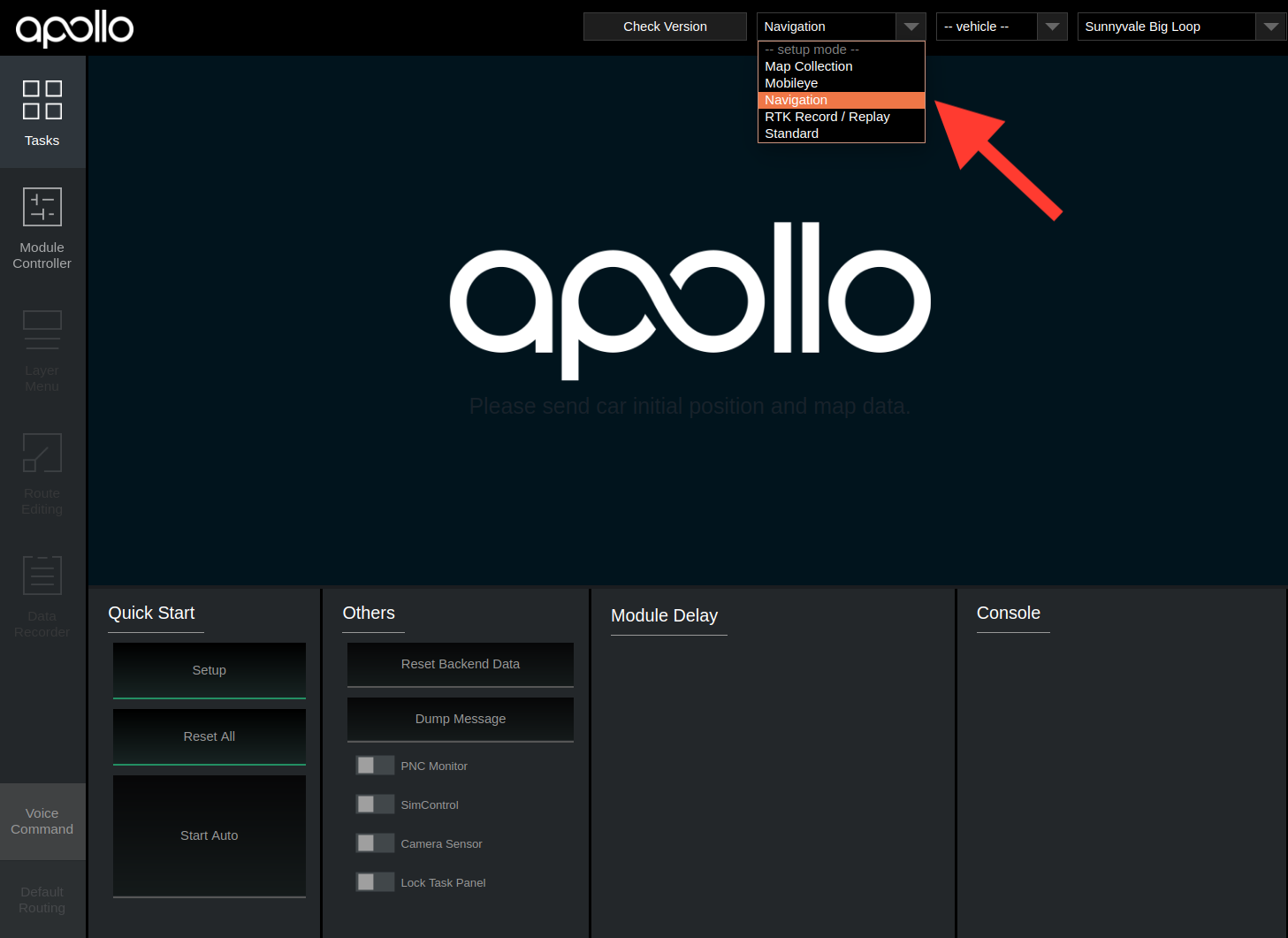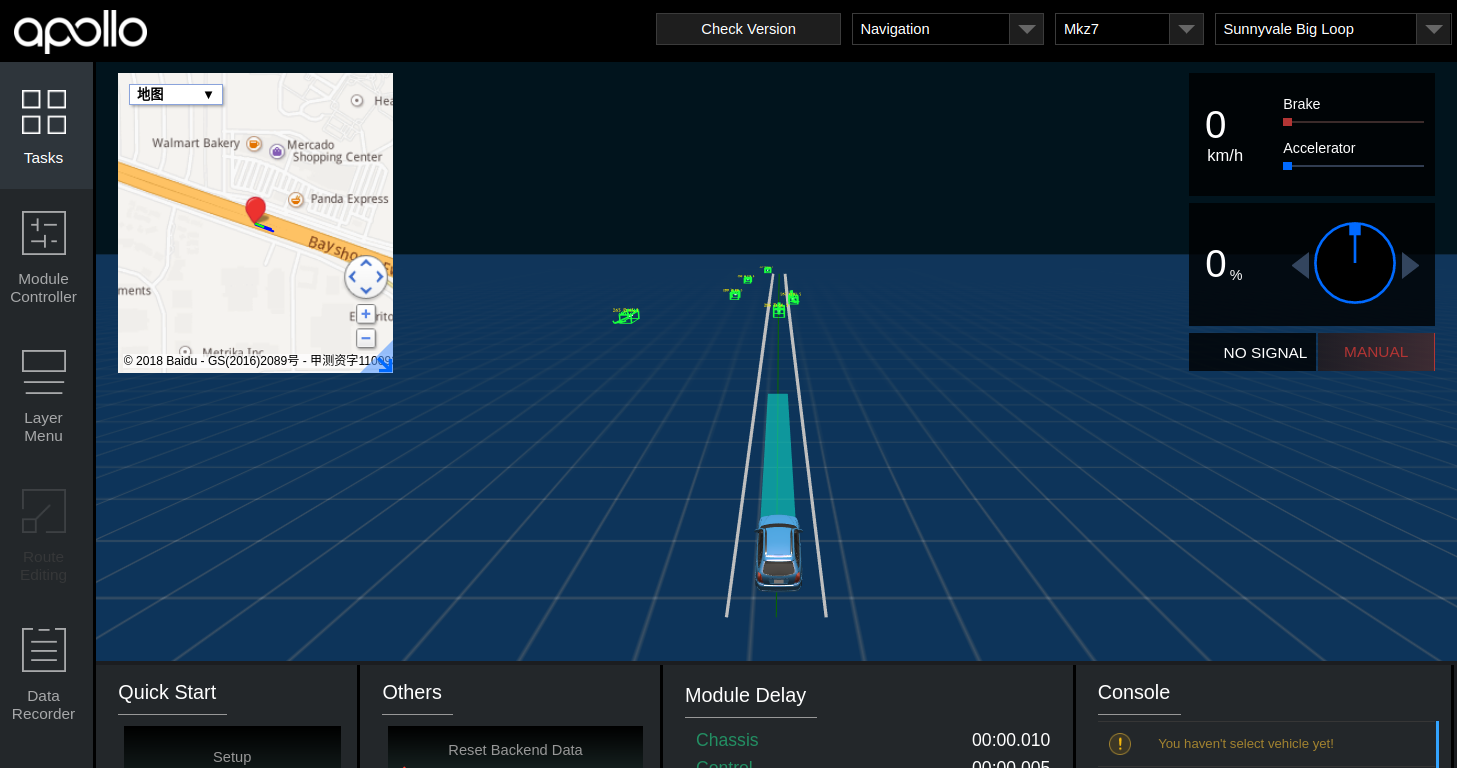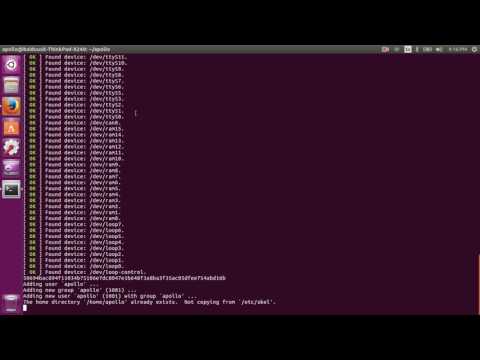Apollo
We choose to go to the moon in this decade and do the other things,
not because they are easy, but because they are hard.
-- John F. Kennedy, 1962
Welcome to the Apollo GitHub.
Apollo 开源自动驾驶平台. It is a high performance flexible architecture which supports fully autonomous driving capabilities. For business contact, please visit http://apollo.auto
Apollo Team now proudly presents to you the latest version 2.5.
安装
推荐在 Docker environment 中安装
The steps are:
-
- Run a machine that runs linux (tested on Ubuntu 16.04 with and without an nVidia GPU)
-
- Create a docker environment
-
- Build Apollo from source
-
- Bootstrap start Apollo
-
- Download the demonstration loop and run it
-
- Start a browser session and see the Dreamview user interface
More instructions are below
docker environment 安装
First, you need to install docker-ce properly. The following scripts will get you into the container
docker ps # to verify docker works without sudo
bash docker/scripts/dev_start.sh
# if in China, you had better use:bash docker/scripts/dev_start.sh -C to download from the server of docker in china.
bash docker/scripts/dev_into.sh
源码编译 apollo
First check and make sure you are in development docker container before you proceed.
Now you will need to build from the source.
If you want to run the entire system, make sure you have an
nVidia GPU and that you have installed the Linux nVidia drivers.
# To get a list of build commands
./apollo.sh
# To make sure you start clean
./apollo.sh clean
# This will build the full system and requires that you have an nVidia GPU with nVidia drivers loaded
bash apollo.sh build
If you do not have an nVidia GPU, the system will run but with the CUDA-based perception and other modules.
You mustspecify either dbg for debug mode or opt for optimized code
./apollo.sh build_no_perception dbg
If you make modifications to the Dreamview frontend, then you must run ./apollo.sh build_fe before you run the
full build.
运行 Apollo
Follow the steps below to launch Apollo. Note that you must build the system first before you run it. Note that the bootstrap.sh will actually succeed but the user interface will not come up if you skip the build step.
Start Apollo
Running Apollo will start the ROS core and then startup a web user interface called Dreamview, this is handled by the bootstrap script, so from within the docker container, you should run:
# start module monitor
bash scripts/bootstrap.sh
Access Dreamview
Access Dreamview by opening your favorite browser, e.g. Chrome, go to http://localhost:8888
and you should see this screenHowever, there will be nothing running in the system.
Select Drive Mode
From the dropdown box selet "Navigation" mode.
Replay demo rosbag
To see if the system works, use the demo 'bag' which feeds the system.
# get rosbag note that the command download is required
python ./docs/demo_guide/rosbag_helper.py demo_2.5.bag
# You can now replay this demo "bag" in a loop with the '-l' flag
rosbag play -l demo_2.5.bag
Dreamview should show a running vehicle now. (The following image might be different due to changes in frontend.)
Documents
Apollo documents can be found under the docs repository.
- quickstart: the quickstart tutorial.
- demo_guide: the guide for demonstration.
- how to contribute code: the guide for contributing code to Apollo.
- howto: tutorials on how to build, run and modify codes.
- specs: Specification documents of Apollo.
- Doxygen APIs: Apollo Doxygen pages
Ask Questions
You are welcome to submit questions and bug reports as Github Issues.
Copyright and License
Apollo is provided under the Apache-2.0 license.
Disclaimer
Please refer the Disclaimer of Apollo in Apollo official website.
===========================
Apollo 3.0 技术指南
概况
了解Apollo3.0基础概念和Apollo3.0快速入门指南
硬件和系统安装
了解Apollo3.0硬件和系统安装过程
校准
了解校准的过程
软件安装
了解Apollo3.0的软件安装过程
Apollo系统架构和原理
了解核心模块的架构和原理
功能模块和相关扩展知识
了解Apollo功能模块和相关扩展知识
开发者工具
了解开发者工具
===============================
Apollo具体内容说明
软件
Apollo硬件开发平台
我们强烈建议使用者在阅读硬件开发平台文档前浏览我们的免责声明。
感知
- Apollo 2.5感知系统
- Apollo 2.5传感器安装指南
- [Apollo 3.0感知系统]https://github.com/ApolloAuto/apollo/tree/master/docs/specs/(perception_apollo_3.0_cn.md)
- Apollo 3.0传感器安装指南
- 激光雷达校准英文版
- 激光雷达校准中文版
HMI
算法
其他通用知识
===============================
工业级PC(IPC)软件安装指南
本文档介绍下述软件的安装步骤:
- Ubuntu Linux
- Apollo Kernel
- Nvidia GPU Driver
![]() 成功完成本文档中介绍的软件安装需要使用者有使用Linux系统的经验。
成功完成本文档中介绍的软件安装需要使用者有使用Linux系统的经验。
安装Unbuntu Linux
按照如下步骤执行:
-
创建一个可引导的Ubuntu Linux USB启动盘:
下载Ubuntu 14.04(或其他的变种系统如Xubuntu)并创建一个可引导的USB启动盘。我们推荐使用Ubuntu 14.04。在系统启动时按下F2(或其他按键,请参考系统文档)进入BIOS设置,我们建议禁用Quick Boot和Quiet Boot设置以更容易的在启动时捕获错误信息。
-
安装Ubuntu Linux:
a. 将安装Unbuntu的USB启动盘插入USB接口中并启动系统
b. 按照屏幕提示执行安装
-
执行软件更新:
a. 安装结束后重启并进入系统
b. 启动Software Update并更新到最新软件包,或在终端程序如GNOME Terminal中执行下述指令完成更新:
sudo apt-get update; sudo apt-get upgradec. 启动终端程序如GNOME Terminal,执行下述指令安装Linux 4.4内核
sudo apt-get install linux-generic-lts-xenial
 IPC必须有网络连接以更新和安装软件。确保IPC的以太网线接入了有互联网访问权限的网络。如果接入的网络没有使用动态主机配置协议(DHCP),使用者可能需要对IPC的网络进行配置。
IPC必须有网络连接以更新和安装软件。确保IPC的以太网线接入了有互联网访问权限的网络。如果接入的网络没有使用动态主机配置协议(DHCP),使用者可能需要对IPC的网络进行配置。
安装Apollo内核
Apollo在车辆上的运行需要Apollo内核。我们强烈推荐安装预先构建的内核版本。
使用预先构建的内核版本
使用者使用下述指令获取和安装预先构建的内核版本。
- 从GitHub下载发布版本包:
https://github.com/ApolloAuto/apollo-kernel/releases
- 成功下载发布版本包后安装内核:
tar zxvf linux-4.4.32-apollo-1.5.0.tar.gz
cd install
sudo bash install_kernel.sh
- 使用
reboot指令重启系统 - 【可选步骤-如果使用者使用了CAN卡】参考CAN卡供应商提供的指令构建CAN卡驱动程序
构建个人的内核版本
如果使用者修改了内核,或者预先构建的版本对使用者的工作平台不是最好的选择,使用者可以使用下述指令构建个人的内核版本:
- 从资源库中clone源代码
git clone https://github.com/ApolloAuto/apollo-kernel.git
cd apollo-kernel
- 参考CAN卡供应商提供的指令加入CAN卡驱动的源代码
- 使用下述指令构建内核:
bash build.sh
- 参考上面章节中介绍的如何安装预先构建内核版本的步骤进行内核的安装
安装NVIDIA GPU驱动
Apollo在车辆上的运行需要NVIDIA GPU驱动。使用者必须使用指定的参数选项安装NVIDIA GPU驱动。
- 下载安装文件
wget http://us.download.nvidia.com/XFree86/Linux-x86_64/375.39/NVIDIA-Linux-x86_64-375.39.run
- 执行驱动安装
sudo bash ./NVIDIA-Linux-x86_64-375.39.run --no-x-check -a -s
参考资料
=============================
Apollo 3.0 软件架构
自动驾驶Apollo3.0核心软件模块包括:
- 感知 — 感知模块识别自动驾驶车辆周围的世界。感知中有两个重要的子模块:障碍物检测和交通灯检测。
- 预测 — 预测模块预测感知障碍物的未来运动轨迹。
- 路由 — 路由模块告诉自动驾驶车辆如何通过一系列车道或道路到达其目的地。
- 规划 — 规划模块规划自动驾驶车辆的时间和空间轨迹。
- 控制 — 控制模块通过产生诸如油门,制动和转向的控制命令来执行规划模块产生的轨迹。
- CanBus — CanBus是将控制命令传递给车辆硬件的接口。它还将底盘信息传递给软件系统。
- 高精地图 — 该模块类似于库。它不是发布和订阅消息,而是经常用作查询引擎支持,以提供关于道路的特定结构化信息。
- 定位 — 定位模块利用GPS,LiDAR和IMU的各种信息源来定位自动驾驶车辆的位置。
- HMI — Apollo中的HMI和DreamView是一个用于查看车辆状态,测试其他模块以及实时控制车辆功能的模块.
- 监控 — 车辆中所有模块的监控系统包括硬件。
- Guardian — 新的安全模块,用于干预监控检测到的失败和action center相应的功能。 执行操作中心功能并进行干预的新安全模块应监控检测故障。
注意:下面列出了每个模块的详细信息。
这些模块的交互如下图所示。
每个模块都作为单独的基于CarOS的ROS节点运行。每个模块节点都发布和订阅特定topic。订阅的topic用作数据输入,而发布的topic用作数据输出。以下各节详细介绍了各模块情况。
感知
感知依赖LiDAR点云数据和相机原始数据。除了这些传感器数据输入之外,交通灯检测依赖定位以及HD-Map。由于实时ad-hoc交通灯检测在计算上是不可行的,因此交通灯检测需要依赖定位确定何时何地开始通过相机捕获的图像检测交通灯。 对Apollo 3.0的更改:
- CIPV检测/尾随 - 在单个车道内移动。
- 全线支持 - 粗线支持,可实现远程精确度。相机安装有高低两种不同的安装方式。
- 异步传感器融合 – 因为不同传感器的帧速率差异——雷达为10ms,相机为33s,LiDAR为100ms,所以异步融合LiDAR,雷达和相机数据,并获取所有信息并得到数据点的功能非常重要。
- 在线姿态估计 - 在出现颠簸或斜坡时确定与估算角度变化,以确保传感器随汽车移动且角度/姿态相应地变化。
- 视觉定位 – 基于相机的视觉定位方案正在测试中。
- 超声波传感器 – 作为安全保障传感器,与Guardian一起用于自动紧急制动和停车。
预测
预测模块负责预测所有感知障碍物的未来运动轨迹。输出预测消息封装了感知信息。预测订阅定位和感知障碍物消息,如下所示。
当接收到定位更新时,预测模块更新其内部状态。当感知发出其发布感知障碍物消息时,触发预测实际执行。
定位
定位模块聚合各种数据以定位自动驾驶车辆。有两种类型的定位模式:OnTimer和多传感器融合。
第一种基于RTK的定位方法,通过计时器的回调函数“OnTimer”实现,如下所示。

另一种定位方法是多传感器融合(MSF)方法,其中注册了一些事件触发的回调函数,如下所示。
路由
为了计算可通行车道和道路,路由模块需要知道起点和终点。通常,路由起点是自动驾驶车辆位置。重要的数据接口是一个名为OnRoutingRequest的事件触发函数,其中RoutingResponse的计算和发布如下所示。
规划
Apollo 2.0需要使用多个信息源来规划安全无碰撞的行驶轨迹,因此规划模块几乎与其他所有模块进行交互。
首先,规划模块获得预测模块的输出。预测输出封装了原始感知障碍物,规划模块订阅交通灯检测输出而不是感知障碍物输出。 然后,规划模块获取路由输出。在某些情况下,如果当前路由结果不可执行,则规划模块还可以通过发送路由请求来触发新的路由计算。
最后,规划模块需要知道定位信息(定位:我在哪里)以及当前的自动驾驶车辆信息(底盘:我的状态是什么)。规划模块由固定频率触发,主数据接口是调用RunOnce函数的OnTimer回调函数。
底盘,定位,交通灯和预测等数据依赖关系通过AdapterManager类进行管理。核心软件模块同样也由AdapterManager类管理。例如,定位通过AdapterManager :: GetLocalization()管理,如下所示。
控制
如规划模块中所述,控制将规划轨迹作为输入,并生成控制命令传递给CanBus。它有三个主要的数据接口:OnPad,OnMonitor和OnTimer。
OnPad和OnMonitor是仿真和HMI的交互接口。 主要数据接口是OnTimer,它定期产生实际的控制命令,如下所示。
CanBus
CanBus有两个数据接口。
第一个数据接口是基于计时器的发布者,回调函数为“OnTimer”。如果启用,此数据接口会定期发布底盘信息。
第二个数据接口是一个基于事件的发布者,回调函数为“OnControlCommand”,当CanBus模块接收到控制命令时会触发该函数。
HMI
Apollo中的HMI或DreamView是一个Web应用程序: - 可视化自动驾驶模块的输出,例如,规划轨迹,汽车定位,底盘状态等。 - 为用户提供人机交互界面,以查看硬件状态,打开/关闭模块,以及启动自动驾驶汽车。 - 提供调试工具,如PnC Monitor,以有效跟踪模块问题。
监控
包括硬件在内的,车辆中所有模块的监控系统。监控模块从其他模块接收数据并传递给HMI,以便司机查看并确保所有模块都正常工作。如果模块或硬件发生故障,监控会向Guardian(新的操作中心模块)发送警报,然后决定需要采取哪些操作来防止系统崩溃。
Guardian
这个新模块根据Monitor发送的数据做出相应决定。Guardian有两个主要功能: - 所有模块都正常工作 - Guardian允许控制模块正常工作。控制信号被发送到CANBus,就像Guardian不存在一样。 - 监控检测到模块崩溃 - 如果监控检测到故障,Guardian将阻止控制信号到达CANBus并使汽车停止。 Guardian有三种方式决定如何停车并会依赖最终的Gatekeeper——超声波传感器, - 如果超声波传感器运行正常而未检测到障碍物,Guardian将使汽车缓慢停止 - 如果传感器没有响应,Guardian会硬制动,使车马上停止。 - 这是一种特殊情况,如果HMI通知驾驶员即将发生碰撞并且驾驶员在10秒内没有干预,Guardian会使用硬制动使汽车立即停止。
注意:
1.在上述任何一种情况下,如果Monitor检测到任何模块或硬件出现故障,Guardian将始终停止该车。
2.监控器和Guardian解耦以确保没有单点故障,并且可以为Guardian模块添加其他行为且不影响监控系统,监控还与HMI通信。
=======================
感知
Apollo 3.0 June 27, 2018
简介
Apollo 3.0 主要针对采用低成本传感器的L2级别自动驾驶车辆。
在车道中的自动驾驶车辆通过一个前置摄像头和前置雷达要与关键车辆(在路径上最近的车辆)保持一定的距离。
Apollo 3.0 支持在高速公路上不依赖地图的高速自动驾驶。
深度网路学习处理图像数据,随着搜集更多的数据,深度网络的性能随着时间的推移将得到改善。
安全警告 Apollo 3.0 不支持没有包含本地道路和说明标示的急转弯道路。 感知模块是基于采用深度网络并结合有限数据的可视化检测技术。 因此,在我们发布更好的网络之前,驾驶员应该小心驾驶并控制好车辆方向而不能依赖与自动驾驶。 请在安全和限制区域进行试驾。
-
推荐道路
- 道路两侧有清晰的白色车道线
-
禁止
- 急转弯道路
- 没有车道线标记的道路
- 路口
- 对接点或虚线车道线
- 公共道路
感知模块
每个模块的流程图如下所示。
图 1: Apollo 3.0的流程图
深度网络
深度网络摄取图像并为Apollo 3.0提供两个检测输出,车道线和对象。
目前,对深度学习中使用单一任务还是协同训练任务还存在一些争议。
诸如车道检测网络或物体检测网络的单一网络通常比一个协同训练的多任务网络执行得更好。
然而,在给定有限资源的情况下,多个单独的网络将是昂贵的并且在处理中消耗更多时间。
因此,对于经济设计而言,协同训练是不可避免的,并且在性能上会有一些妥协。
在 Apollo 3.0, YOLO [1][2] 被用作对象和车道线检测的基础网络。
该对象具有车辆、卡车、骑车人和行人类别,并由表示成具有方向信息的2-D边界框。
通过使用具有一些修改的相同网络进行分段来检测车道线。
对于整条车道线,我们有一个单独的网络,
以提供更长的车道线,无论是车道线是离散的还是连续的。
物体识别/跟踪
在交通场景中,有两类物体: 静态物体和动态物体。
静态物体包括车道线、交通信号灯以及数以千计的以各种语言写成的交通标示。
除了驾驶之外,道路上还有多个地标,主要用于视觉定位,包括路灯,障碍物,道路上的桥梁或任何天际线。
对于静态物体,Apollo 3.0将仅检测车道线.
在动态物体中,Apollo在路上关心乘用车,卡车,骑自行车者,行人或任何其他物体,包括动物或身体部位。
Apollo还可以根据物体所在的车道对物体进行分类。
最重要的物体是CIPV(路径中最近的物体)。下一个重要对象将是相邻车道中的物体。
2D-to-3D 边界框
给定一个2D盒子,其3D大小和相机方向,该模块搜索相机坐标系统中的3D位置,
并使用该2D盒子的宽度,高度或2D区域估计精确的3D距离。
该模块可在没有准确的外部相机参数的情况下工作。
对象跟踪
对象跟踪模块利用多种信息,例如3D位置,2D图像补丁,2D框或深度学习ROI特征。
跟踪问题通过有效地组合线索来表达为多个假设数据关联,
以提供路径和检测到的对象之间的最正确关联,从而获得每个对象的正确ID关联。
车道检测/追踪
在静态对象中,我们在Apollo 3.0中将仅处理通道线。
该车道用于纵向和横向控制。
车道本身引导横向控制,并且在车道内的对象引导纵向控制。
车道线
我们有两种类型的车道线,车道标记段和整个车道线。
车道标记段用于视觉定位,整个车道线用于使车辆保持在车道内。
该通道可以由多组折线表示,例如下一个左侧车道线,左侧线,右侧线和下一个右侧线。
给定来自深度网络的车道线热图,通过阈值化生成分段的二进制图像。
该方法首先找到连接的组件并检测内部轮廓。
然后,它基于自我车辆坐标系的地面空间中的轮廓边缘生成车道标记点。
之后,它将这些车道标记与具有相应的相对空间(例如,左(L0),右(R0),下左(L1),下(右)(L2)等)标签的若干车道线对象相关联。
CIPV (最近路径车辆)
CIPV是当前车道中最接近的车辆。
对象由3D边界框表示,其从上到下视图的2D投影将对象定位在地面上。
然后,检查每个对象是否在当前车道中。
在当前车道的对象中,最接近的一个将被选为CIPV。
跟车
跟车是跟随前车的一种策略。
从跟踪对象和当前车辆运动中,估计对象的轨迹。
该轨迹将指导对象如何在道路上作为一组移动并且可以预测未来的轨迹。
有两种跟车尾随,一种是跟随特定车辆的纯尾随,
另一种是CIPV引导的尾随,当检测到无车道线时,当前车辆遵循CIPV的轨迹。
图 2: Apollo 3.0中感知输出的可视化。左上角是基于图像的输出。左下角显示了对象的3D边界框。左图显示了车道线和物体的三维俯视图。CIPV标有红色边框。黄线表示每辆车的轨迹
雷达 + 摄像头融合
给定多个传感器,它们的输出应以协同方式组合。
Apollo 3.0,介绍了一套带雷达和摄像头的传感器。
对于此过程,需要校准两个传感器。每个传感器都将使用Apollo 2.0中介绍的相同方法进行校准。
校准后,输出将以3-D世界坐标表示,每个输出将通过它们在位置,大小,时间和每个传感器的效用方面的相似性进行融合。
在学习了每个传感器的效用函数后,摄像机对横向距离的贡献更大,雷达对纵向距离测量的贡献更大。
异步传感器融合算法也作为选项提供。
伪车道
所有车道检测结果将在空间上临时组合以诱导伪车道,
该车道将被反馈到规划和控制模块。
某些车道线在某帧中不正确或缺失。
为了提供平滑的车道线输出,使用车辆里程测量的历史车道线。
当车辆移动时,保存每个帧的里程表,并且先前帧中的车道线也将保存在历史缓冲器中。
检测到的与历史车道线不匹配的车道线将被移除,历史输出将替换车道线并提供给规划模块。
超声波传感器
Apollo 3.0支持超声波传感器。每个超声波传感器通过CAN总线提供被检测对象的距离。
来自每个超声波传感器的测量数据被收集并作为ROS主题广播。
将来,在融合超声波传感器后,物体和边界的地图将作为ROS的输出发布。
感知输出
PnC的输入将与之前基于激光雷达的系统的输入完全不同。
-
车道线输出
- 折线和/或多项式曲线
- 车道类型按位置:L1(左下车道线),L0(左车道线),R0(右车道线),R1(右下车道线
-
对象输出
- 3D长方体
- 相对速度和方向
- 类型:CIPV,PIHP,其他
- 分类:汽车,卡车,自行车,行人
- Drops:物体的轨迹
世界坐标是3D中的当前车辆坐标,其中后中心轴是原点。
参考
[1] J Redmon, S Divvala, R Girshick, A Farhadi, "你只看一次:统一的实时物体检测" CVPR 2016
[2] J Redmon, A Farhadi, "YOLO9000: 更好, 更快, 更强," arXiv preprint
===================================
交通信号灯感知
本文档详细的介绍了Apollo2.0中交通信号感知模块的工作原理。
简介
交通信号灯感知模块通过使用摄像头提供精确全面的路面交通信号灯状态。
通常情况下,交通信号灯有3种状态:
- 红
- 黄
- 绿
然而当信号灯不能正常工作时,它可能是黑色的或者闪烁着红灯或黄灯。有时候在摄像头的视野内找不到信号灯,从而导致无法正确检测信号灯状态。
为了覆盖全部的情况,交通信号灯感知模块提供了5种信号灯状态输出:
- 红
- 黄
- 绿
- 黑
- 未知
该模块的高精地图功能反复的检测车辆前方是否有信号灯出现。在给定车辆的位置后,可以通过查询高精地图获取信号灯的边界,并用边界上的4个点来表示信号灯。如果存在信号灯,则信号灯位置信息将从世界坐标系投射到图片坐标系。
Apollo已经证明了仅仅使用一个固定视野的摄像头无法识别所有的信号灯。存在这种限制的原因是:
- 感知范围应该大于100米
- 信号灯的高度和路口的宽度变化范围很大
结果是Apollo2.0使用了2个摄像头来扩大感知范围。
-
一个远距摄像头,焦距是25毫米,被用来观察前方远距离的信号灯。远距摄像头捕获的信号灯在图片上展现的非常大而且容易被检测。但是远距摄像头的视野有限制,如果路线不够直或者车辆太过于靠近信号灯,经常无法拍摄到信号灯。
-
一个广角摄像头。焦距是6毫米,是对远距摄像头视野不足的补充。
该模块会根据当前信号灯的投射状态决定使用哪个摄像头。虽然只有两个摄像头,但是该模块的算法被设计的可以控制多个摄像头。
下述图片展示了使用远距摄像头(上图)和广角摄像头(下图)检测到信号灯的图片。
数据管道
数据管道有两个主要的部分,会在下面章节中介绍
- 预处理阶段
- 信号灯投射
- 摄像头选择
- 图像和信号灯缓存同步
- 处理阶段
- 调整—提供精确的信号灯边界盒
- 识别—提供每个边界盒的颜色
- 修正—根据时间顺序关系修正颜色
预处理阶段
没有必要在每一帧的图像中去检测信号灯。信号灯的变化频率是很低的而且计算机的资源也有限。通常,从不同摄像头输入的图像信息会几乎同时的到达,但是只有一个会进入管道的处理阶段。因此图像的遴选和匹配是很必要的。
输入输出
本章节介绍了预处理阶段的输入输出数据。输入数据可以通过订阅Apollo相关模块数据来获得,或者直接读取本地的存储文件。输出数据被传输到下一层的处理阶段。
输入数据
-
可以通过订阅以下topic来获取不同摄像头的图像数据:
/apollo/sensor/camera/traffic/image_long/apollo/sensor/camera/traffic/image_short
-
定位信息,通过查询以下topic获得:
/tf
-
高精地图
-
校准结果
输出数据
- 被选择的摄像头输出的的图像信息
- 从世界坐标系投射到图像坐标系的信号灯边界盒
摄像头选择
使用一个唯一的ID和其边界上的4个点来表示信号灯,每个点都是世界坐标系中的3维坐标点。
下例展示了一个典型的信号灯记录信息signal info。给出车辆位置后,4个边界点可以通过查询高精地图获得。
signal info:
id {
id: "xxx"
}
boundary {
point { x: ... y: ... z: ... }
point { x: ... y: ... z: ... }
point { x: ... y: ... z: ... }
point { x: ... y: ... z: ... }
}3维世界坐标系中的边界点随后被投射到每个摄像头图像的2维坐标系。对每个信号灯而言,远距摄像头图像上展示的4个投射点区域更大,这比广角摄像头更容易检测信号灯。最后会选择具有最长的焦距且能够看到所有信号灯的摄像头图片作为输出图像。投射到该图像上的信号边界盒将作为输出的边界盒。
被选择的摄像头的ID和时间戳缓存在队列中:
struct ImageLights {
CarPose pose;
CameraId camera_id;
double timestamp;
size_t num_signal;
... other ...
};至此,我们需要的所有信息包括定位信息、校准结果和高精地图。因为投射不依赖于图像的内容,所以选择可以在任何时间完成。在图像信息到达时进行选择仅仅是为了简单。而且,并不是图像信息一到达就要进行选择,通常会设置选择的时间间隔。
图像同步
图像信息包含了摄像头ID和时间戳。摄像头ID和时间戳的组合用来找到可能存在的缓存信息。如果能在缓存区找到和该图像的摄像头ID一样且时间戳相差很小的缓存信息,则该图像会被传输到处理阶段。所有不合适的缓存信息会被丢弃。
处理阶段
该阶段分为3个步骤,每个步骤重点执行一个任务:
- 调整 — 在ROI中检测信号灯边界盒
- 识别 — 鉴别边界盒的颜色
- 修正 — 根据信号灯颜色的时间顺序关系修正颜色
输入输出
本章节介绍处理阶段的输入和输出数据。输入数据从预处理阶段获得,输出数据作为鉴别信号灯的结果。
输入数据
- 被选择的摄像头图像信息
- 一组边界盒信息
输出数据
- 一组带有颜色标签的边界盒信息
调整
被定位信息、校准信息和高精地图信息影响的投射点 不是完全可靠的 。通过投射的信号灯位置计算的一个大的兴趣区域(Region of Interest ROI)被用来确定信号灯精确的边界盒。
在下述图片中,蓝色的长方形表示被投射的信号灯的边界盒,实际上和信号灯的准确位置有一定的偏差。大的黄色长方形是ROI。
信号灯检测是一个常规的卷积神经网络检测任务,它接收带有ROI信息的图像作为输入数据,顺序输出边界盒。输出结果中的信号灯数量可能多于输入数据。
Apollo会根据输入信号灯的位置、形状及检测的评分选择合适的信号灯。如果CNN在ROI内找不到任何的信号灯,则输入数据中的信号灯将被标记为未知,且跳过剩下的两个步骤。
识别
信号灯识别是一个常规的卷积神经网络鉴别任务,它接收带有ROI信息的图像和一组边界盒信息作为输入数据。输出数据是一个$4\times n$ vector, 表示每个边界盒是黑色、红色、黄色和绿色的概率。
当且仅当概率足够大时,有最大概率的类别会被识别为信号灯的状态。否则信号灯状态被设置为未知,表示状态未确定。
修正
因为信号灯可能会闪烁或者被遮挡,并且识别阶段也 并不是 完美的,输出的信号灯状态可能不是真正的状态。修正信号灯状态是很有必要的。
如果修正器接收到一个确定的信号灯状态例如红色或者绿色,则修正器保存该状态并直接输出。如果接收到黑色或者未知,修正器会检测状态保存列表。如果信号灯状态已经确定持续了一段时间,那么将保存的状态输出。否则将黑色或者未知输出。
因为时间顺序关系的存在,黄色只会在绿色之后红色之前出现,所以为了安全的考虑,在绿色出现之前任何红色之后的黄色都会被设置为红色。
3D 障碍物感知
Apollo解决的障碍物感知问题:
- 高精地图ROI过滤器(HDMap ROI Filter)
- 基于卷积神经网络分割(CNN Segmentation)
- MinBox 障碍物边框构建(MinBox Builder)
- HM对象跟踪(HM Object Tracker)
高精地图ROI过滤器
ROI(The Region of Interest)指定从高精地图检索到包含路面、路口的可驾驶区域。高精地图 ROI 过滤器(往下简称“过滤器”)处理在ROI之外的激光雷达点,去除背景对象,如路边建筑物和树木等,剩余的点云留待后续处理。
给定一个高精地图,每个激光雷达点的关系意味着它在ROI内部还是外部。 每个激光雷达点可以查询一个车辆周围区域的2D量化的查找表(LUT)。过滤器模块的输入和输出汇总于下表。
| 输入 | 输出 |
|---|---|
| 点云: 激光雷达捕捉的3D点数据集 | 由高精地图定义的ROI内的输入点索引。 |
| 高精地图: 多边形集合,每个多边形均含有一个有序的点集。 |
一般来说,Apollo 高精地图 ROI过滤器有以下三步:
- 坐标转换
- ROI LUT构造
- ROI LUT点查询
坐标转换
对于(高精地图ROI)过滤器来说,高精地图数据接口被定义为一系列多边形集合,每个集合由世界坐标系点组成有序点集。高精地图ROI点查询需要点云和多边形处在相同的坐标系,为此,Apollo将输入点云和HDMap多边形变换为来自激光雷达传感器位置的地方坐标系。
ROI LUT构造
Apollo采用网格显示查找表(LUT),将ROI量化为俯视图2D网格,以此决定输入点是在ROI之内还是之外。
如图1所示,该LUT覆盖了一个矩形区域,该区域位于高精地图边界上方,以普通视图周围的预定义空间范围为边界。它代表了与ROI关联网格的每个单元格(如用1/0表示在ROI的内部/外部)。 为了计算效率,Apollo使用 扫描线算法和 位图编码来构建ROI LUT。
蓝色线条标出了高精地图ROI的边界,包含路表与路口。红色加粗点表示对应于激光雷达传感器位置的地方坐标系原始位置。2D网格由8*8个绿色正方形组成,在ROI中的单元格,为蓝色填充的正方形,而之外的是黄色填充的正方形。
ROI LUT点查询
基于ROI LUT,查询每个输入点的关系使用两步认证。对于点查询过程,Apollo数据编译输出如下,:
- 检查点在ROI LUT矩形区域之内还是之外。
- 查询LUT中相对于ROI关联点的相应单元格。
- 收集属于ROI的所有点,并输出其相对于输入点云的索引。
用户定义的参数可在配置文件modules/perception/model/hdmap_roi_filter.config中设置,HDMap ROI Filter 参数使用参考如下表格:
| 参数名称 | 使用 | 默认 |
|---|---|---|
| range | 基于LiDAR传感器点的2D网格ROI LUT的图层范围),如(-70, 70)*(-70, 70) | 70.0 米 |
| cell_size | 用于量化2D网格的单元格的大小。 | 0.25 米 |
| extend_dist | 从多边形边界扩展ROI的距离。 | 0.0 米 |
基于CNN的障碍物分割
高精地图 ROI过滤之后,Apollo得到已过滤、只包含属于ROI内的点云,大部分背景障碍物,如路侧的建筑物、树木等均被移除,ROI内的点云被传递到分割模块。分割模块检测和划分前景障碍物,例如汽车,卡车,自行车和行人。
| 输入 | 输出 |
|---|---|
| 点云(3D数据集) | 对应于ROI中的障碍物对象数据集 |
| 表示在HDMap中定义的ROI内的点的点索引 | |
| Apollo 使用深度卷积神经网络提高障碍物识别与分割的精度,障碍物分割包含以下四步: |
- 通道特征提取
- 基于卷积神经网络的障碍物预测
- 障碍物集群
- 后期处理
卷积神经网络详细介绍如下:
通道特征提取
给定一个点云框架,Apollo在地方坐标系中构建俯视图(即投影到X-Y平面)2D网格。 基于点的X、Y坐标,相对于LiDAR传感器原点的预定范围内,每个点被量化为2D网格的一个单元。 量化后,Apollo计算网格内每个单元格中点的8个统计测量,这将是下一步中传递给CNN的输入通道特征。
计算的8个统计测量:
- 单元格中点的最大高度
- 单元格中最高点的强度
- 单元格中点的平均高度
- 单元格中点的平均强度
- 单元格中的点数
- 单元格中心相对于原点的角度
- 单元格中心与原点之间的距离
- 二进制值标示单元格是空还是被占用
基于卷积神经网络的障碍物预测
基于上述通道特征,Apollo使用深度完全卷积神经网络(FCNN)来预测单元格障碍物属性,包括潜在物体中心的偏移位移(称为中心偏移)、对象性 积极性和物体高度。如图2所示,网络的输入为 W x H x C 通道图像,其中:
- W 代表网格中的列数
- H 代表网格中的行数
- C 代表通道特征数
完全卷积神经网络由三层构成:
- 下游编码层(特征编码器)
- 上游解码层(特征解码器)
- 障碍物属性预测层(预测器)
特征编码器将通道特征图像作为输入,并且随着特征抽取的增加而连续下采样其空间分辨率。 然后特征解码器逐渐对特征图像 上采样到输入2D网格的空间分辨率,可以恢复特征图像的空间细节,以促进单元格方向的障碍物位置、速度属性预测。 根据具有非线性激活(即ReLu)层的堆叠卷积/分散层来实现 下采样和 上采样操作。
障碍物聚类
在基于CNN的预测之后,Apollo获取单个单元格的预测信息。利用四个单元对象属性图像,其中包含:
- 中心偏移
- 对象性
- 积极性
- 对象高度
为生成障碍物,Apollo基于单元格中心偏移,预测构建有向图,并搜索连接的组件作为候选对象集群。
如图3所示,每个单元格是图的一个节点,并且基于单元格的中心偏移预测构建有向边,其指向对应于另一单元的父节点。
如图3,Apollo采用压缩的联合查找算法(Union Find algorithm )有效查找连接组件,每个组件都是候选障碍物对象集群。对象是单个单元格成为有效对象的概率。因此,Apollo将非对象单元定义为目标小于0.5的单元格。因此,Apollo过滤出每个候选对象集群的空单元格和非对象集。
(a) 红色箭头表示每个单元格对象中心偏移预测;蓝色填充对应于物体概率不小于0.5的对象单元。
(b) 固体红色多边形内的单元格组成候选对象集群。
由五角星填充的红色范围表示对应于连接组件子图的根节点(单元格)。
一个候选对象集群可以由其根节点彼此相邻的多个相邻连接组件组成。
后期处理
聚类后,Apollo获得一组候选对象集,每个候选对象集包括若干单元格。
在后期处理中,Apollo首先对所涉及的单元格的积极性和物体高度值,平均计算每个候选群体的检测置信度分数和物体高度。 然后,Apollo去除相对于预测物体高度太高的点,并收集每个候选集中的有效单元格的点。 最后,Apollo删除具有非常低的可信度分数或小点数的候选聚类,以输出最终的障碍物集/分段。
用户定义的参数可以在modules/perception/model/cnn_segmentation/cnnseg.conf的配置文件中设置。 下表说明了CNN细分的参数用法和默认值:
| 参数名称 | 使用说明 | 默认值 |
|---|---|---|
| objectness_thresh | 用于在障碍物聚类步骤中过滤掉非对象单元的对象的阈值。 | 0.5 |
| use_all_grids_for_clustering | 指定是否使用所有单元格在障碍物聚类步骤中构建图形的选项。如果不是,则仅考虑占用的单元格。 | true |
| confidence_thresh | 用于在后期处理过程中滤出候选聚类的检测置信度得分阈值。 | 0.1 |
| height_thresh | 如果是非负数,则在后处理步骤中将过滤掉高于预测物体高度的点。 | 0.5 meters |
| min_pts_num | 在后期处理中,删除具有小于min_pts_num点的候选集群。 | 3 |
| use_full_cloud | 如果设置为true,则原始点云的所有点将用于提取通道特征。 否则仅使用输入点云的点(即,HDMap ROI过滤器之后的点)。 | true |
| gpu_id | 在基于CNN的障碍物预测步骤中使用的GPU设备的ID。 | 0 |
| feature_param {width} | 2D网格的X轴上的单元格数。 | 512 |
| feature_param {height} | 2D网格的Y轴上的单元格数。 | 512 |
| feature_param {range} | 2D格栅相对于原点(LiDAR传感器)的范围。 | 60 meters |
注意:提供的模型是一个样例,仅限于实验所用。
MinBox 障碍物边框构建
对象构建器组件为检测到的障碍物建立一个边界框。因为LiDAR传感器的遮挡或距离,形成障碍物的点云可以是稀疏的,并且仅覆盖一部分表面。因此,盒构建器将恢复给定多边形点的完整边界框。即使点云稀疏,边界框的主要目的还是预估障碍物(例如,车辆)的方向。同样地,边框也用于可视化障碍物。
算法背后的想法是找到给定多边形点边缘的所有区域。在以下示例中,如果AB是边缘,则Apollo将其他多边形点投影到AB上,并建立具有最大距离的交点对,这是属于边框的边缘之一。然后直接获得边界框的另一边。通过迭代多边形中的所有边,在以下图4所示,Apollo确定了一个6边界边框,将选择具有最小面积的方案作为最终的边界框。
HM对象跟踪
HM对象跟踪器跟踪分段检测到的障碍物。通常,它通过将当前检测与现有跟踪列表相关联,来形成和更新跟踪列表,如不再存在,则删除旧的跟踪列表,并在识别出新的检测时生成新的跟踪列表。 更新后的跟踪列表的运动状态将在关联后进行估计。 在HM对象跟踪器中,匈牙利算法(Hungarian algorithm)用于检测到跟踪关联,并采用 鲁棒卡尔曼滤波器(Robust Kalman Filter) 进行运动估计。
检测跟踪关联(Detection-to-Track Association)
当将检测与现有跟踪列表相关联时,Apollo构建了一个二分图,然后使用 匈牙利算法以最小成本(距离)找到最佳检测跟踪匹配。
计算关联距离矩阵
首先,建立一个关联距离矩阵。根据一系列关联特征(包括运动一致性,外观一致性等)计算给定检测和一条轨迹之间的距离。HM跟踪器距离计算中使用的一些特征如下所示:
| 关联特征名称 | 描述 |
|---|---|
| location_distance | 评估运动一致性 |
| direction_distance | 评估运动一致性 |
| bbox_size_distance | 评估外观一致性 |
| point_num_distance | 评估外观一致性 |
| histogram_distance | 评估外观一致性 |
此外,还有一些重要的距离权重参数,用于将上述关联特征组合成最终距离测量。
匈牙利算法的二分图匹配
给定关联距离矩阵,如图5所示,Apollo构造了一个二分图,并使用 匈牙利算法通过最小化距离成本找到最佳的检测跟踪匹配。它解决了O(n^3)时间复杂度中的赋值问题。 为了提高其计算性能,通过删除距离大于合理的最大距离阈值的顶点,将原始的二分图切割成子图后实现了匈牙利算法。
跟踪动态预估 (Track Motion Estimation)
在检测到跟踪关联之后,HM对象跟踪器使用 鲁棒卡尔曼滤波器来利用恒定速度运动模型估计当前跟踪列表的运动状态。 运动状态包括锚点和速度,分别对应于3D位置及其3D速度。 为了克服由不完美的检测引起的可能的分心,在跟踪器的滤波算法中实现了鲁棒统计技术。
观察冗余
在一系列重复观测中选择速度测量,即滤波算法的输入,包括锚点移位、边界框中心偏移、边界框角点移位等。冗余观测将为滤波测量带来额外的鲁棒性, 因为所有观察失败的概率远远小于单次观察失败的概率。
分解
高斯滤波算法 (Gaussian Filter algorithms)总是假设它们的高斯分布产生噪声。 然而,这种假设可能在运动预估问题中失败,因为其测量的噪声可能来自直方分布。 为了克服更新增益的过度估计,在过滤过程中使用故障阈值。
更新关联质量
原始卡尔曼滤波器更新其状态不区分其测量的质量。 然而,质量是滤波噪声的有益提示,可以估计。 例如,在关联步骤中计算的距离可以是一个合理的测量质量估计。 根据关联质量更新过滤算法的状态,增强了运动估计问题的鲁棒性和平滑度。
HM对象跟踪器的高级工作流程如图6所示。
1)构造跟踪对象并将其转换为世界坐标。
2)预测现有跟踪列表的状态,并对其匹配检测。
3)在更新后的跟踪列表中更新运动状态,并收集跟踪结果。
参考
==============================
Planning模块架构和概述
数据输入和输出
输出数据
Planning模块的输出数据类型定义在planning.proto,如下图所示:
planning.proto
在proto数据的定义中,输出数据包括总时间、总长度和确切的路径信息,输出数据由控制单元解析执行,输出数据结构定义在repeated apollo.common.TrajectoryPointtrajectory_point。
trajectory point类继承自path_point类,并新增了speed、acceleration和timing属性。
定义在pnc_point.proto中的trajectory_point包含了路径的详细属性。
除了路径信息,Planning模块输出了多种注释信息。主要的注释数据包括:
- Estop
- DecisionResult
- 调试信息
Estop是标示了错误和异常的指令。例如,当自动驾驶的车辆碰到了障碍物或者无法遵守交通规则时将发送estop信号。DecisionResult主要用于展示模拟的输出结果以方便开发者更好的了解Planning模块的计算结果。更多详细的中间值结果会被保存并输出作为调试信息供后续的调试使用。
输入数据
为了计算最终的输出路径,Planning模块需要统一的规划多个输入数据。Planning模块的输入数据包括:
- Routing
- 感知和预测
- 车辆状态和定位
- 高清地图
Routing定义了概念性问题“我想去哪儿”,消息定义在routing.proto文件中。RoutingResponse包含了RoadSegment,RoadSegment指明了车辆到达目的地应该遵循的路线。
关于概念性问题“我周围有什么”的消息定义在perception_obstacles.proto和traffic_light_detection.proto中。perception_obstacles.proto定义了表示车辆周围的障碍物的数据,车辆周围障碍物的数据由感知模块提供。traffic_light_detection定义了信号灯状态的数据。除了已被感知的障碍物外,动态障碍物的路径预测对Planning模块也是非常重要的数据,因此prediction.proto封装了perception_obstacle消息来表示预测路径。请参考下述图片:
每个预测的路径都有其单独的可能性,而且每个动态障碍物可能有多个预测路径。
除了概念性问题“我想去哪儿”和“我周围有什么”,另外一个重要的概念性问题是“我在哪”。关于该问题的数据通过高清地图和定位模块获得。定位信息和车辆车架信息被封装在VehicleState消息中,该消息定义在vehicle_state.proto,参考下述图片:
代码结构和类层次
代码组织方式如下图所示:Planning模块的入口是planning.cc。在Planning模块内部,重要的类在下图中展示。
ReferenceLineInfo对ReferenceLine类进行了封装,为Planning模块提供了平滑的指令执行序列。
Frame包含了所有的数据依赖关系,例如包含了预测路径信息的障碍物,自动驾驶车辆的状态等。
HD-Map在Planning模块内作为封装了多个数据的库使用,提供不同特点的地图数据查询需求。
EM Planner执行具体的Planning任务,继承自Planner类。Apollo2.0中的EM Planner类和之前发布的RTK Planner类都继承自Planner类。
例如,在EM Planner执行的一次planning循环的内部,采用迭代执行的方法,tasks的三个类别交替执行。“决策/优化”类的关系在下述图片中展示:
-
Deciders 包括 traffic decider, path decider and speed decider.
-
Path Optimizers 为DP/QP path optimizers.
-
Speed Optimizers 为DP/QP speed optimizers.
| 附注: |
|---|
| DP表示动态规划(dynamic programming),QP表示二次规划(quadratic programming)。经过计算步骤后,最终的路径数据经过处理后传递到下一个节点模块进行路径的执行。 |
=====================
二次规划(QP)样条路径优化
Tip: 为了更好的展示本文档中的等式,我们建议使用者使用带有插件的Chrome浏览器,或者将Latex等式拷贝到在线编辑公式网站进行浏览。
二次规划(QP)+样条插值
1. 目标函数
1.1 获得路径长度
路径定义在station-lateral坐标系中。s的变化区间为从车辆当前位置点到默认路径的长度。
1.2 获得样条段
将路径划分为n段,每段路径用一个多项式来表示。
1.3 定义样条段函数
每个样条段 i 都有沿着参考线的累加距离$d_i$。每段的路径默认用5介多项式表示。
l=fi(s)=ai0+ai1⋅s+ai2⋅s2+ai3⋅s3+ai4⋅s4+ai5⋅s5(0≤s≤di)
1.4 定义每个样条段优化目标函数
1.5 将开销(cost)函数转换为QP公式
QP公式:
且
且
从聚合函数中提取出常量得到,
最后得到,
请注意我们最后得到一个6介的矩阵来表示5介样条插值的衍生开销。 应用同样的推理方法可以得到2介,3介样条插值的衍生开销。
2 约束条件
2.1 初始点约束
假设第一个点为 (
将上述约束转换为QP约束等式,使用等式:
下面是转换的具体步骤:
2.2 终点约束
和起始点相同,终点$(s_e, l_e)$ 也应当按照起始点的计算方法生成约束条件。
将起始点和终点组合在一起,得出约束等式为:
2.3 平滑节点约束
该约束的目的是使样条的节点更加平滑。假设两个段$seg_k$ 和$seg_{k+1}$互相连接,且$seg_k$的累计值s为$s_k$。计算约束的等式为:
同样地,可以为下述等式计算约束等式:
2.4 点采样边界约束
在路径上均匀的取样m个点,检查这些点上的障碍物边界。将这些约束转换为QP约束不等式,使用不等式:
首先基于道路宽度和周围的障碍物找到点
同样地,对上边界$l_{ub,j}$,计算约束的不等式为:
======================
Apollo 3.0传感器安装指南
需要的硬件
外部设备
坐标系
单位:毫米(mm)
原点:车辆后轮轴中心
Figure 1. 原点和坐标系
Figure 2. 卡车坐标系和安装摄像机与雷达的示意图
传感器安装指南
IMU/GPS
IMU/GPS需要安装在靠近后车轮毂的位置。GPS天线需要安装在车辆顶部。
Radar
远程雷达需要安装在车辆前保险杠上,请参考Figure 1 and Figure 2展示的信息。
Camera
一个6mm镜头的摄像机应该面向车辆的前方。前向摄像机应当安装在车辆前部的中心位置,离地面高度为1600mm到2000mm(Camera 1),或者安装在车辆挡风玻璃上(Camera 2)。
Figure 3. 安装摄像机的示例图
摄像机安装完成后,摄像机w、r、t的物理坐标x、y、z应该被记录在校准文件里。
安装摄像机后的检验
三个摄像机的方位应当全部设置为0。摄像机安装后,需要车辆在公路以直线开动一段距离并记录一个rosbag,通过rosbag的回放,摄像机的方位需要重新调整以设置间距、偏航角并将角度转置为0度。如果摄像机被正确的安装,地平线应该在画面高度方向上的正中间并且不倾斜。灭点同样应该在画面的正中间。请参考下述图片以将摄像机设置为最佳状态:
Figure 4. 摄像机安装后的画面示例。地平线应该在画面高度方向上的正中间并且不倾斜。灭点同样应该在画面的正中间。 红色线段显示了画面高度和宽度方向上的中点。
估测的平移参数的示例如下所示:
header:
seq: 0
stamp:
secs: 0
nsecs: 0
frame_id: white_mkz
child_frame_id: onsemi_obstacle
transform:
rotation:
x: 0.5
y: -0.5
z: 0.5
w: -0.5
translation:
x: 1.895
y: -0.235
z: 1.256
如果角度不为0,则上述数据需要重新校准并在四元数中表示(参考上例中的transform->rotation )
===================
Apollo坐标系统
我们欢迎每一位开发者加入Apollo开发平台。Apollo系统涉及到了多种坐标系。在本文档中,我们将讨论在Apollo系统中使用的各个坐标系的定义。
1. 全球地理坐标系统
在Apollo系统中,我们采用全球地理坐标系统来表示高精地图(HD Map)中各个元素的地理位置。全球地理坐标系统的通常用途是用来表示纬度、经度和海拔。Apollo采用的是WGS84(World Geodetic System 1984)作为标准坐标系来表示物体的纬度和经度。通过使用该标准坐标系统,我们可以使用2个数字:x坐标和y坐标来唯一的确定地球表面上除北极点之外的所有点,其中x坐标表示经度,y坐标表示纬度。WGS-84常用于GIS服务,例如地图绘制、定位和导航等。全球地理坐标系统的定义在下图中展示。
2. 局部坐标系 – 东-北-上(East-North-Up ENU)
在Apollo系统中,局部坐标系的定义为:
z轴 – 指向上方(和重力线成一条直线)
y轴 – 指向北面
x轴 – 指向东面
ENU局部坐标系依赖于在地球表面上建立的3D笛卡尔坐标系。 通用横轴墨卡托正形投影(Universal Transverse Mercator UTM)使用2D的笛卡尔坐标系来给出地球表面点的位置。这不仅只是一次地图的映射。该坐标系统将地球划分为60个区域,每个区域表示为6度的经度带,并且在每个区域上使用割线横轴墨卡托投影。在Apollo系统中,UTM坐标系统在定位、Planning等模块中作为局部坐标系使用。
关于UTM坐标系统的使用,我们遵从国际标准规范。开发者可以参考下述网站获取更多细节:
http://geokov.com/education/utm.aspx
https://en.wikipedia.org/wiki/Universal_Transverse_Mercator_coordinate_system
3. 车辆坐标系 – 右-前-上(Right-Forward-Up RFU)
车辆坐标系的定义为:
z轴 – 通过车顶垂直于地面指向上方
y轴 – 在行驶的方向上指向车辆前方
x轴 – 面向前方时,指向车辆右侧
车辆坐标系的原点在车辆后轮轴的中心。
==============================================
DreamView用法介绍
DreamView是一个web应用程序,提供如下的功能:
- 可视化显示当前自动驾驶车辆模块的输出信息,例如规划路径、车辆定位、车架信息等。
- 为使用者提供人机交互接口以监测车辆硬件状态,对模块进行开关操作,启动自动驾驶车辆等。
- 提供调试工具,例如PnC监视器可以高效的跟踪模块输出的问题
界面布局和特性
该应用程序的界面被划分为多个区域:标题、侧边栏、主视图和工具视图。
标题
附注:导航模块是在Apollo 2.5版本引入的满足低成本测试的特性。在该模式下,Baidu或Google地图展现的是车辆的绝对位置,而主视图中展现的是车辆的相对位置。
侧边栏和工具视图
Tasks
-
Quick Start: 当前选择的模式支持的指令。通常情况下,
setup: 开启所有模块
reset all: 关闭所有模块
start auto: 开始车辆的自动驾驶
-
Others: 工具经常使用的开关和按钮
-
Module Delay: 从模块中输出的两次事件的时间延迟
-
Console: 从Apollo平台输出的监视器信息
Module Controller
Layer Menu
Route Editing
在向Routing模块发送寻路信息请求前可以编辑路径信息的可视化工具

Data Recorder
Default Routing
预先定义的路径或者路径点,该路径点称为兴趣点(POI)。
如果打开了路径编辑模式,路径点可被显式的在地图上添加。
如果关闭了路径编辑模式,点击一个期望的POI会向服务器发送一次寻路请求。如果只选择了一个点,则寻路请求的起点是自动驾驶车辆的当前点。否则寻路请求的起点是选择路径点中的第一个点。
查看Map目录下的default_end_way_point.txt文件可以编译POI信息。例如,如果选择的地图模式为“Demo”,则在modules/map/data/demo目录下可以查看对应的 default_end_way_point.txt 文件。
主视图
主视图在web页面中以动画的方式展示3D计算机图形
下表列举了主视图中各个元素:
| Visual Element | Depiction Explanation |
|---|---|
 |
|
 |
|
 |
|
 |
|
 |
|
 |
|
 |
|
 |
|
障碍物
| Visual Element | Depiction Explanation |
|---|---|
 |
|
 |
|
 |
|
 |
|
 |
|
 |
|
 |
黄色文字表示:
|
 |
|
Planning决策
决策栅栏区
决策栅栏区显示了Planning模块对车辆障碍物做出的决策。每种类型的决策会表示为不同的颜色和图标,如下图所示:
| Visual Element | Depiction Explanation |
|---|---|
 |
|
 |
|
 |
|
 |
|
 |
|
线路变更是一个特殊的决策,因此不显示决策栅栏区,而是将路线变更的图标显示在车辆上。
| Visual Element | Depiction Explanation |
|---|---|
 |
|
 |
|
在优先通行的规则下,当在交叉路口的停车标志处做出让行决策时,被让行的物体在头顶会显示让行图标
| Visual Element | Depiction Explanation |
|---|---|
 |
停止标志处的让行物体 |
停止原因
如果显示了停止决策栅栏区,则停止原因展示在停止图标的右侧。可能的停止原因和对应的图标为:
| Visual Element | Depiction Explanation |
|---|---|
 |
|
 |
|
 |
|
 |
|
 |
|
 |
|
 |
|
 |
|
 |
|
 |
|
 |
|
视图
可以在主视图中展示多种从Layer Menu选择的视图模式:
| Visual Element | Point of View |
|---|---|
 |
|
 |
|
 |
|
 |
地图
|
================================
Apollo导航模式教程
1. 教程简介
无人驾驶系统利用实时感知信息和静态地图信息构建出完整驾驶环境,并在构建的环境中,依据routing数据,规划出行车轨迹,并由控制模块执行完成。Apollo导航模式在上述的框架下,针对高速、乡村道路等简单道路场景,进行了以下的提升:
- Apollo导航模式以提高安全性和稳定性为目的,在驾驶环境中加入了静态引导信息,引导在驾驶环境中的轨迹规划,使其更安全更舒适。同时,引导信息也降低了对驾驶环境的完整性的要求 -- 即降低了对地图信息的要求。
- Apollo导航模式使用了相对/车身坐标系。减少了sensor数据的转化。同时也支持各种驾驶模式之间的转化,以应对不同的驾驶场景和条件。
- Apollo导航模式引入了百度地图的Routing功能,考虑实时路况信息,使得Routing的结果更实用,更精确,更稳定。也使得Apollo系统更易于落地和商用。
在本教程中,你将完成
学习完本教程后,你将能够在导航模式下进行规划模块(planning)的线下调试和开发。
在本教教中,你将掌握
- 如何设置Apollo导航模式
- 如何利用云端指引者发送指引线
- 如何利用录制的ros bag产生指引线并用线下指引者发送
- 如何进行规划模块的调试
在本教程中,你需要如下准备
-
下载并编译Apollo最新源码(Howto)
2. 配置导航模式
在导航模式下,有以下几个参数需要进行配置:
- 感知方案:目前支持摄像头方案(CAMERA)和基于Mobileye的方案(MOBILEYE)
- Apollo UTM Zone
- 规划模块的Planner:目前支持EM, LATTICE, 和NAVI三种
- 系统限速:单位为米/秒
在Docker下修改配置文件
配置文件位于:
/apollo/modules/tools/navigation/config/default.ini默认配置为:
[PerceptionConf]
# three perception solutions: MOBILEYE, CAMERA, and VELODYNE64
perception = CAMERA
[LocalizationConf]
utm_zone = 10
[PlanningConf]
# three planners are available: EM, LATTICE, NAVI
planner_type = EM
# highest speed for planning algorithms, unit is meter per second
speed_limit = 5该默认配置为Apollo 2.5 Demo bag录制时的配置,在此教程中,我们直接使用。
生效配置信息
为了使配置生效,在Docker内的Apollo根目录下,运行如下命令
in_dev_docker:/apollo$ cd /apollo/modules/tools/navigation/config/
in_dev_docker:/apollo/modules/tools/navigation/config$ python navi_config.py default.ini3. 云端指引者的使用
回放demo bag
在进入Docker,启动Apollo之前,我们把Apollo2.5 demo bag 拷贝到Apollo代码根目录下的data目录中。
在Docker内编译成功后,我们用如下命令启动Dreamview:
in_dev_docker:/apollo$ ./scripts/bootstrap.sh start并在本地浏览器中打开
http://localhost:8888如下图所示,在模式框中选择“Navigation”。
然后在Docker内的apollo根目录下运行如下命令进行bag播放
in_dev_docker:/apollo$cd data
in_dev_docker:/apollo/data$rosbag play demo_2.5.bag播放开始后,可以看到Dreamview界面如下
请求云端指引线
在地图中选择一个目的地(沿canada路),点击地图视图中的红色Route按钮,云端指引者会接收到这个请求,并返回指引线,该指引线会被显示在地图视图中。如下图所示。
以上就是云端指引者的调用过程。
4. 离线指引者工具的使用
目前云端指引者只覆盖了有限的区域。除了云端的服务之外,我们还提供了离线指引者工具来制作和发送线下指引线。在本教程中,我们以Apollo2.5 demo bag为例来生成指引线。
指引线的制作
生成指引线的步骤为
- 从bag中提取路径数据
in_dev_docker:/apollo$cd modules/tools/navigator
in_dev_docker:/apollo/modules/tools/navigator$python extractor.py /apollo/data/demo_2.5.bag提取出来的路径数据在路径
in_dev_docker:/apollo/modules/tools/navigator$中的
path_demo_2.5.bag.txt- 平滑路径数据
in_dev_docker:/apollo/modules/tools/navigator$bash smooth.sh path_demo_2.5.bag.txt 200平滑后的的数据在
in_dev_docker:/apollo/modules/tools/navigator$path_demo_2.5.bag.txt.smoothed指引线的发送
得到平滑后的数据就可以发送到Apollo系统中,作为指引线,步骤为:
in_dev_docker:/apollo/modules/tools/navigator$python navigator.py path_demo_2.5.bag.txt.smoothed发送完成后,Dreamview的地图视图中的红色指引线会更新为如下图所示:
5. 规划模块的调试
调试数据准备
利用bag来进行模块调试,首先要把bag中的相应ros message过滤掉。假设我们想要调试规划模块,我们需要把消息
/apollo/planning
过滤,使用以下命令
in_dev_docker:/apollo$cd data
in_dev_docker:/apollo/data$rosbag filter demo_2.5.bag demo_2.5_no_planning.bag "topic != '/apollo/planning'"过滤后的bag位于
in_dev_docker:/apollo/data$demo_2.5_no_planning.bag规划轨迹的产生
我们播放没有规划的bag,用下面的命令
in_dev_docker:/apollo/data$rosbag play demo_2.5_no_planning.bag在Dreamview中我们会看到车辆的规划轨迹没有输出,如下图
我们在Dreamview中打开Navi Planning模块,如下图
我们看到实时计算的车辆的规划轨迹显示在Dreamview中。这时你可以试着更改一些规划模块的配置
in_dev_docker:/apollo/modules/planning/conf$planning_config_navi.pb.txt
去了解,这些参数会对规划结果有什么影响。或者修改规划算法的代码,进行调试。
6.结束
恭喜你完成了本教程。现在你应该了解
- 如何设置Apollo导航模式
- 如何利用云端指引者发送指引线
- 如何利用录制的ros bag产生指引线并用线下指引者发送
- 如何进行规划模块的调试
你也可以试着利用demo bag对其他一些模块进行调试。
=========================
多激光雷达全球导航卫星系统(Multiple-LiDAR GNSS)校准指南
欢迎使用多激光雷达全球导航卫星系统校准工具。本指南将向您展示如何成功校准多个LiDAR的步骤。
内容
- 概述
- 准备
- 使用校准工具
- 结果与验证
概述
在许多自动驾驶任务,如HDMap的制作,多个激光雷达扫描结果需要注册在一个统一的坐标系统。在这种情况下,需要对多个LIDARs的外部参数进行仔细校准。为了解决这个问题,开发了多激光雷达GNSS校准工具。
准备
下载校准工具,并将文件提取到$APOLLO_HOME/modules /calibration。$APOLLO_HOME是APOLLO repository的根目录。 根据Apollo 1.5提供的校准指南选择校准位置。 确保GNSS处于良好状态。为了验证这一点,使用‘rostopic echo /apollo/sensor/gnss/best_pose’并检查关键词latitude_std_dev, longitude_std_dev 和height_std_dev后的数量,偏差越小,校准质量越好。 我们强烈建议在偏差小于0.02时校准传感器。
使用校准工具
记录校准数据
当LIDARS和GNSS准备就绪时,使用/apollo/modules/calibration/multi_lidar_gnss/record.sh记录校准数据。请注意,此脚本仅用于记录velodyne HDL64 和VLP16。为了其他目的,需要修改这个脚本,或者只需要使用rosbag record来做同样的事情。通常,2分钟的数据长度就足够了。在数据捕获之后,运行/apollo/modules/calibration/multi_lidar_gnss/calibrate.sh校准传感器。脚本由以下两个步骤组成。
出口数据
一旦校准包被记录,使用/apollo/modules/calibration/exporter/export_msgs --config /apollo/modules/calibration/exporter/conf/export_config.yaml获得传感器数据。exporter的唯一输入是一个YAML配置文件,如下所示。
bag_path: "/apollo/data/bag/calibration/" # The path where the calibration bag is placed.
dump_dir: "/apollo/data/bag/calibration/export/" # The path where the sensor data will be placed using exporter
topics:
- /apollo/sensor/gnss/odometry: # Odometry topic name
type: ApolloOdometry # Odometry type
- /apollo/sensor/velodyne16/PointCloud2: # vlp16 topic name
type: PointCloud2 # vlp16 type
- /apollo/sensor/velodyne64/PointCloud2: # hdl64 topic name
type: PointCloud2 # hdl64 type如果将新topic按如下的规则添加到文件中,也可以导出PointCloud2 types的其他topic。
- TOPIC_NAME: # topic name
type: PointCloud2到目前为止,我们只支持ApolloOdometry和PointCloud2。
运行校准工具
如果输出所有传感器数据,运行/apollo/modules/calibration/lidar_gnss_calibrator/multi_lidar_gnss_calibrator --config /apollo/modules/calibration/lidar_gnss_calibrator/conf/multi_lidar_gnss_calibrator_config.yaml将得到结果。该工具的输入是一个YAML配置文件,如下所示。
# multi-LiDAR-GNSS calibration configurations
data:
odometry: "/apollo/data/bag/calibration/export/multi_lidar_gnss/_apollo_sensor_gnss_odometry/odometry"
lidars:
- velodyne16:
path: "/apollo/data/bag/calibration/export/multi_lidar_gnss/_apollo_sensor_velodyne16_PointCloud2/"
- velodyne64:
path: "/apollo/data/bag/calibration/export/multi_lidar_gnss/_apollo_sensor_velodyne64_PointCloud2/"
result: "/apollo/data/bag/calibration/export/multi_lidar_gnss/result/"
calibration:
init_extrinsics:
velodyne16:
translation:
x: 0.0
y: 1.77
z: 1.1
rotation:
x: 0.183014
y: -0.183014
z: 0.683008
w: 0.683008
velodyne64:
translation:
x: 0.0
y: 1.57
z: 1.3
rotation:
x: 0.0
y: 0.0
z: 0.707
w: 0.707
steps:
- source_lidars: ["velodyne64"]
target_lidars: ["velodyne64"]
lidar_type: "multiple"
fix_target_lidars: false
fix_z: true
iteration: 3
- source_lidars: ["velodyne16"]
target_lidars: ["velodyne16"]
lidar_type: "multiple"
fix_target_lidars: false
fix_z: true
iteration: 3
- source_lidars: ["velodyne16"]
target_lidars: ["velodyne64"]
lidar_type: "multiple"
fix_target_lidars: true
fix_z: false
iteration: 3数据部分告诉工具在哪里获取点云和测距文件,以及在哪里保存结果。注意,LIDAR节点中的关键字将被识别为LiDARs的Frame ID。
校准部分提供了外部信息的初始猜测。所有的外部信息都是从激光雷达到GNSS,这意味着这种变换将激光雷达坐标系中定义的点的坐标映射到GNSS坐标系中定义的这一点的坐标。初始猜测要求旋转角度误差小于5度,平移误差小于0.1米。
步骤部分详细说明了校准过程。每个步骤被如下定义并且它们的含义在注释中。
- source_lidars: ["velodyne16"] # Source LiDAR in point cloud registration.
target_lidars: ["velodyne64"] # Target LiDAR in point cloud registration.
lidar_type: "multiple" # "multiple" for multi-beam LiDAR, otherwise "single"
fix_target_lidars: true # Whether to fix extrinsics of target LiDARS. Only "true" when align different LiDARs.
fix_z: false # Whether to fix the z component of translation. Only "false" when align different LiDARs.
iteration: 3 # Iteration number结果和验证
校准工具将结果保存到结果路径中。
.
└── calib_result
├── velodyne16_novatel_extrinsics.yaml
├── velodyne16_result.pcd
├── velodyne16_result_rgb.pcd
├── velodyne64_novatel_extrinsics.yaml
├── velodyne64_result.pcd
└── velodyne64_result_rgb.pcd这两个YAML文件是外部的。为了验证结果,使用pcl_viewer *_result.pcd检查注册质量。如果传感器校准好了,大量的细节可以从点云中识别出来。欲了解更多详情,请参阅校准指南Apollo 1.5。
======================
Apollo 2.0 传感器标定方法使用指南
欢迎使用Apollo传感器标定服务。本文档提供在Apollo 2.0中新增的3项传感器标定程序的使用流程说明,分别为:相机到相机的标定,相机到多线激光雷达的标定,以及毫米波雷达到相机的标定。
文档概览
- 概述
- 准备工作
- 标定流程
- 标定结果获取
- 标定结果验证
概述
在Apollo 2.0中,我们新增了3项标定功能:相机到相机的标定,相机到多线激光雷达的标定,以及毫米波雷达到相机的标定。对于多线激光雷达到组合惯导的标定,请参考多线激光雷达-组合惯导标定说明。Velodyne HDL64用户还可以使用Apollo 1.5提供的标定服务平台。标定工具均以车载可执行程序的方式提供。用户仅需要启动相应的标定程序,即可实时完成标定工作并进行结果验证。标定结果以 .yaml 文件形式返回。
准备工作
-
下载标定工具,并解压缩到
$APOLLO_HOME/modules/calibration目录下。(APOLLO_HOME是apollo代码的根目录) -
相机内参文件
内参包含相机的焦距、主点和畸变系数等信息,可以通过一些成熟的相机标定工具来获得,例如 ROS Camera Calibration Tools 和 Camera Calibration Toolbox for Matlab。内参标定完成后,需将结果转换为
.yaml格式的文件。下面是一个正确的内参文件样例:header: seq: 0 stamp: secs: 0 nsecs: 0 frame_id: short_camera height: 1080 width: 1920 distortion_model: plumb_bob D: [-0.535253, 0.259291, 0.004276, -0.000503, 0.0] K: [1959.678185, 0.0, 1003.592207, 0.0, 1953.786100, 507.820634, 0.0, 0.0, 1.0] R: [1.0, 0.0, 0.0, 0.0, 1.0, 0.0, 0.0, 0.0, 1.0] P: [1665.387817, 0.0, 1018.703332, 0.0, 0.0, 1867.912842, 506.628623, 0.0, 0.0, 0.0, 1.0, 0.0] binning_x: 0 binning_y: 0 roi: x_offset: 0 y_offset: 0 height: 0 width: 0 do_rectify: False我们建议每一只相机都需要单独进行内参标定,而不是使用统一的内参结果。这样可以提高外参标定的准确性。
-
初始外参文件
本工具需要用户提供初始的外参值作为参考。一个良好的初始值可以帮助算法得到更精确的结果。下面是一个正确的相机到激光雷达的初始外参文件样例,其中translation为相机相对激光雷达的平移距离关系,rotation为旋转矩阵的四元数表达形式:
header: seq: 0 stamp: secs: 0 nsecs: 0 frame_id: velodyne64 child_frame_id: short_camera transform: rotation: y: 0.5 x: -0.5 w: 0.5 z: -0.5 translation: x: 0.0 y: 1.5 z: 2.0注意:相机到激光雷达的标定方法比较依赖于初始外参值的选取,一个偏差较大的外参,有可能导致标定失败。所以,请在条件允许的情况下,尽可能提供更加精准的初始外参值。
-
标定场地
我们的标定方法是基于自然场景的,所以一个理想的标定场地可以显著地提高标定结果的准确度。我们建议选取一个纹理丰富的场地,如有树木,电线杆,路灯,交通标志牌,静止的物体和清晰车道线。图1是一个较好的标定环境示例:
图1 一个良好的标定场地
-
所需Topics
确认程序所需传感器数据的topics均有输出。如何查看传感器有数据输出?
各个程序所需的topics如下表1-表3所示:
表1. 相机到相机标定所需topics
传感器 Topic名称 Topic发送频率(Hz) Short_Camera /apollo/sensor/camera/traffic/image_short 9 Long_Camera /apollo/sensor/camera/traffic/image_long 9 INS /apollo/sensor/gnss/odometry 100 INS /apollo/sensor/gnss/ins_stat 2 表2. 相机到64线激光雷达标定所需topics
传感器 Topic名称 Topic发送频率(Hz) Short_Camera /apollo/sensor/camera/traffic/image_short 9 LiDAR /apollo/sensor/velodyne64/compensator/PointCloud2 10 INS /apollo/sensor/gnss/odometry 100 INS /apollo/sensor/gnss/ins_stat 2 表3. 毫米波雷达到相机标定所需topics
传感器 Topic名称 Topic发送频率(Hz) Short_Camera /apollo/sensor/camera/traffic/image_short 9 INS /apollo/sensor/gnss/odometry 100 INS /apollo/sensor/gnss/ins_stat 2
标定流程
所有标定程序需要用到车辆的定位结果。请确认车辆定位状态为56,否则标定程序不会开始采集数据。输入以下命令可查询车辆定位状态:
```bash
rostopic echo /apollo/sensor/gnss/ins_stat
```
相机到相机
-
运行方法
使用以下命令来启动标定工具:
cd /apollo/scripts bash sensor_calibration.sh camera_camera -
采集标定数据
- 由于两个相机的成像时间无法完全同步,所以在录制数据的时候,尽量将车辆进行慢速行驶,可以有效地缓解因时间差异所引起的图像不匹配问题。
- 两个相机需有尽量大的图像重叠区域,否则该工具将无法进行外参标定运算。
-
配置参数
配置文件保存在以下路径,详细说明请参照表4。
/apollo/modules/calibration/camera_camera_calibrator/conf/camera_camera_calibrtor.conf
表4. 相机到相机标定程序配置项说明
配置项 说明 long_image_topic 长焦相机的图像topic short_image_topic 广角相机的图像topic odometry_topic 车辆定位topic ins_stat_topic 车辆定位状态topic long_camera_intrinsics_filename 长焦相机的内参文件路径 short_camera_intrinsics_filename 广角相机的内参文件路径 init_extrinsics_filename 初始外参文件路径 output_path 标定结果输出路径 max_speed_kmh 最大车速限制,单位km/h -
输出内容
- 外参文件: 长焦相机到广角相机的外参文件。
- 验证参考图片:包括一张长焦相机图像、一张广角相机图像及一张长焦相机依据标定后的外参投影到广角相机的去畸变融合图像。
相机到多线激光雷达
-
运行方法
使用以下命令来启动标定工具:
cd /apollo/scripts bash sensor_calibration.sh lidar_camera -
采集标定数据
- 为避免时间戳不同步,在录制数据的时候,尽量将车辆进行慢速行驶,可以有效地缓解因时间差异所引起的标定问题。
- 相机中需看到一定数量的投影点云,否则该工具将无法进行外参标定运算。因此,我们建议使用短焦距相机来进行相机-激光雷达的标定。
-
配置参数
配置文件保存在以下路径,详细说明请参照表5。
/apollo/modules/calibration/lidar_camera_calibrator/conf/lidar_camera_calibrtor.conf
表5. 相机到多线激光雷达标定程序配置项说明
配置项 说明 image_topic 相机的图像topic lidar_topic LiDAR的点云topic odometry_topic 车辆定位topic ins_stat_topic 车辆定位状态topic camera_intrinsics_filename 相机的内参文件路径 init_extrinsics_filename 初始外参文件路径 output_path 标定结果输出路径 calib_stop_count 标定所需截取的数据站数 max_speed_kmh 最大车速限制,单位km/h -
输出内容
- 外参文件:相机到多线激光雷达的外参文件。
- 验证参考图片:两张激光雷达点云利用标定结果外参投影到相机图像上的融合图像,分别是依据点云深度渲染的融合图像,和依据点云反射值渲染的融合图像。
毫米波雷达到相机
-
运行方法
使用以下命令来启动标定工具:
cd /apollo/scripts bash sensor_calibration.sh radar_camera -
采集标定数据
- 请将车辆进行低速直线行驶,标定程序仅会在该条件下开始采集数据。
-
配置参数
配置文件保存在以下路径,详细说明请参照表6。
/apollo/modules/calibration/radar_camera_calibrator/conf/radar_camera_calibrtor.conf
表6. 相机到毫米波雷达标定程序配置项说明
配置项 说明 image_topic 相机的图像topic radar_topic Radar的数据topic odometry_topic 车辆定位topic ins_stat_topic 车辆定位状态topic camera_intrinsics_filename 相机的内参文件路径 init_extrinsics_filename 初始外参文件路径 output_path 标定结果输出路径 max_speed_kmh 最大车速限制,单位km/h -
输出内容
- 外参文件:毫米波雷达到短焦相机的外参文件。
- 验证参考图片:将毫米波雷达投影到激光雷达坐标系的结果,需运行
radar_lidar_visualizer工具。具体方法可参阅标定结果验证章节。
标定结果获取
所有标定结果均保存在配置文件中所设定的 output 路径下,标定后的外参以 yaml 格式的文件提供。此外,根据传感器的不同,标定结果会保存在 output 目录下的不同文件夹中,具体如表7所示:
表7. 标定结果保存路径
| 传感器 | 外参保存路径 |
|---|---|
| Short_Camera | [output]/camera_params |
| Long_Camera | [output]/camera_params |
| Radar | [output]/radar_params |
标定结果验证
当标定完成后,会在 [output]/validation 目录下生成相应的标定结果验证图片。下面会详细介绍每一类验证图片的基本原理和查看方法。
相机到相机标定
-
基本方法:根据长焦相机投影到短焦相机的融合图像进行判断,绿色通道为短焦相机图像,红色和蓝色通道是长焦投影后的图像,目视判断检验对齐情况。在融合图像中的融合区域,选择场景中距离较远处(50米以外)的景物进行对齐判断,能够重合则精度高,出现粉色或绿色重影(错位),则存在误差,当误差大于一定范围时(范围依据实际使用情况而定),标定失败,需重新标定(正常情况下,近处物体因受视差影响,在水平方向存在错位,且距离越近错位量越大,此为正常现象。垂直方向不受视差影响)。
-
结果示例:如下图所示,图2为满足精度要求外参效果,图3为不满足精度要求的现象,请重新进行标定过程。
图2 良好的相机到相机标定结果
图3 错误的相机到相机标定结果
相机到多线激光雷达标定
-
基本方法:在产生的点云投影图像内,可寻找其中具有明显边缘的物体和标志物,查看其边缘轮廓对齐情况。如果50米以内的目标,点云边缘和图像边缘能够重合,则可以证明标定结果的精度很高。反之,若出现错位现象,则说明标定结果存在误差。当误差大于一定范围时(范围依据实际使用情况而定),该外参不可用。
-
结果示例:如下图所示,图4为准确外参的点云投影效果,图5为有偏差外参的点云投影效果
图4 良好的相机到多线激光雷达标定结果
图5 错误的相机到多线激光雷达标定结果
毫米波雷达到相机
-
基本方法:为了更好地验证毫米波雷达与相机间外参的标定结果,引入激光雷达作为桥梁,通过同一系统中毫米波雷达与相机的外参和相机与激光雷达的外参,计算得到毫米波雷达与激光雷达的外参,将毫米波雷达数据投影到激光雷达坐标系中与激光点云进行融合,并画出相应的鸟瞰图进行辅助验证。在融合图像中,白色点为激光雷达点云,绿色实心圆为毫米波雷达目标,通过图中毫米波雷达目标是否与激光雷达检测目标是否重合匹配进行判断,如果大部分目标均能对应匹配,则满足精度要求,否则不满足,需重新标定。
-
结果示例:如下图所示,图6为满足精度要求外参效果,图7为不满足精度要求外参效果。
图6 良好的毫米波雷达到激光雷达投影结果
图7 错误的毫米波雷达到激光雷达投影结果
- 注意事项:
-
为了得到毫米波雷达目标和激光雷达点云融合的验证图像,系统会自动或手动调用毫米波雷达到激光雷达的投影工具(
radar_lidar_visualizer)进行图像绘制和生成过程。该投影工具在启动时会自动载入毫米波雷达与相机的外参文件及相机与激光雷达的外参文件,因此在启动之前,需要先进行相应的标定工具或将两文件以特定的文件名放在相应路径中,以备工具调用。 -
使用以下命令来启动
radar_lidar_visualizer工具:cd /apollo/scripts bash sensor_calibration.sh visualizer -
radar_lidar_visualizer工具的配置文件在以下路径,详细说明请参照表8。/apollo/modules/calibration/radar_lidar_visualizer/conf/radar_lidar_visualizer.conf
表8. 毫米波雷达到激光雷达投影工具配置项说明
配置项 说明 radar_topic Radar的数据topic lidar_topic LiDAR的点云topic radar_camera_extrinsics_filename 毫米波雷达到相机的外参文件 camera_lidar_extrinsics_filename 相机到激光雷达的外参文件 output_path 标定结果输出路径 -
验证图片同样保存在
[output]/validation目录下。
-
===================
Apollo 2.5地图采集功能使用指南
本文档主要用来说明如何在Apollo2.5中使用地图数据采集的功能.重点介绍了数据采集所需的软硬件环境,数据采集的流程和注意事项.
软硬件环境准备
1、硬件安装方法参见Apollo 2.5硬件安装指南
2、软件安装方法参见Apollo 软件安装指南
3、传感器标定方法参见Apollo 传感器标定方法使用指南
4、NVMe SSD硬盘。为了解决由于IO瓶颈导致可能的数据丢帧问题,建议工控机中安装NVME SSD硬盘。
5、卫星基站。为了得到精确的制图结果,需要搭建卫星基站,并且保证整个采集过程中采集车的RTK可以正常工作。
数据采集流程
1、启动地图采集模式 Apollo环境启动参见Apollo 2.5快速上手指南
选择[Module Controller]、[Map Collection],打开[GPS]、[Camera]、[Velodyne]、[Velodyne16]开关。
确认各个传感器状态是否OK。
2、待确认各个传感器状态OK后,打开[Record Bag]开关,开始录制地图数据。
正式采集数据之前,需要车辆静止5分钟,8字绕行5分钟。 采集过程中需要保证双向车道全覆盖采集五圈以上,车速60KM/h以下,尽量每圈走不同的车道,覆盖完全。在路口区域无需刻意停留,慢速通过即可。路口区域需对各方向道路外延采集至少50m,保障道路各方向的红绿灯及车道线完整清晰。 数据采集完成后,需要8字绕行五分钟,然后再静止五分钟。
3、所有采集完成后,关闭[Record Bag]开关结束采集,然后关闭[GPS]、[Camera]、[Velodyne]、[Velodyne16]开关。
4、数据上传
采集的数据放置在/apollo/data/bag/(采集开始时间,例如2018-04-14-21-20-24)目录,把该目录下的数据打包为tar.gz压缩文件,到Apollo数据官网进行数据上传。
地图数据生产服务
1、数据权限申请
首先需要注册一个百度账号,登陆百度账号,申请地图制作服务使用权限(仅需申请一次),如果已经申请过,跳过此步。

2、地图技术服务
用户可以在该页面进行新建区域、创建制图任务、管理地图数据、跟踪制图进度,下载地图数据。

3、数据管理
用户点击“采集数据管理”后可以进入采集数据管理页面,在该页面可以上传多份采集数据,所有数据上传上传后可以提交采集数据,之后进入制图流程,不能再对数据进行编辑操作。
4、数据下载
当需求状态是"已发布"时,点击“下载地图”可进行地图数据下载。如果需要更新地图,请点击“更新地图数据”发起制图流程,需重新进行数据上传及制图流程。
===================
如何添加新的GPS接收器
简介
GPS接收器是一种从GPS卫星上接收信息,然后根据这些信息计算设备地理位置、速度和精确时间的设备。这种设备通常包括一个接收器,一个IMU(Inertial measurement unit,惯性测量单元),一个针对轮编码器的接口以及一个将各传感器获取的数据融合到一起的融合引擎。Apollo系统中默认使用Novatel 板卡,该说明详细介绍如何添加并使用一个新的GPS接收器。
添加GPS新接收器的步骤
请按照下面的步骤添加新的GPS接收器.
- 通过继承基类“Parser”,实现新GPS接收器的数据解析器
- 在Parser类中为新GPS接收器添加新接口
- 在文件
config.proto中, 为新GPS接收器添加新数据格式 - 在函数
create_parser(见文件data_parser.cpp), 为新GPS接收器添加新解析器实例
下面让我们用上面的方法来添加u-blox GPS接收器。
步骤 1
通过继承类“Parser”,为新GPS接收器实现新的数据解析器:
class UbloxParser : public Parser {
public:
UbloxParser();
virtual MessageType get_message(MessagePtr& message_ptr);
private:
bool verify_checksum();
Parser::MessageType prepare_message(MessagePtr& message_ptr);
// The handle_xxx functions return whether a message is ready.
bool handle_esf_raw(const ublox::EsfRaw* raw, size_t data_size);
bool handle_esf_ins(const ublox::EsfIns* ins);
bool handle_hnr_pvt(const ublox::HnrPvt* pvt);
bool handle_nav_att(const ublox::NavAtt *att);
bool handle_nav_pvt(const ublox::NavPvt* pvt);
bool handle_nav_cov(const ublox::NavCov *cov);
bool handle_rxm_rawx(const ublox::RxmRawx *raw);
double _gps_seconds_base = -1.0;
double _gyro_scale = 0.0;
double _accel_scale = 0.0;
float _imu_measurement_span = 0.0;
int _imu_frame_mapping = 5;
double _imu_measurement_time_previous = -1.0;
std::vector<uint8_t> _buffer;
size_t _total_length = 0;
::apollo::drivers::gnss::Gnss _gnss;
::apollo::drivers::gnss::Imu _imu;
::apollo::drivers::gnss::Ins _ins;
};
步骤 2
在Parser类中,为新GPS接收器添加新的接口:
在Parser类中添加函数‘create_ublox‘:
class Parser {
public:
// Return a pointer to a NovAtel parser. The caller should take ownership.
static Parser* create_novatel();
// Return a pointer to a u-blox parser. The caller should take ownership.
static Parser* create_ublox();
virtual ~Parser() {}
// Updates the parser with new data. The caller must keep the data valid until get_message()
// returns NONE.
void update(const uint8_t* data, size_t length) {
_data = data;
_data_end = data + length;
}
void update(const std::string& data) {
update(reinterpret_cast<const uint8_t*>(data.data()), data.size());
}
enum class MessageType {
NONE,
GNSS,
GNSS_RANGE,
IMU,
INS,
WHEEL,
EPHEMERIDES,
OBSERVATION,
GPGGA,
};
// Gets a parsed protobuf message. The caller must consume the message before calling another
// get_message() or update();
virtual MessageType get_message(MessagePtr& message_ptr) = 0;
protected:
Parser() {}
// Point to the beginning and end of data. Do not take ownership.
const uint8_t* _data = nullptr;
const uint8_t* _data_end = nullptr;
private:
DISABLE_COPY_AND_ASSIGN(Parser);
};
Parser* Parser::create_ublox() {
return new UbloxParser();
}步骤 3
在config.proto文件中, 为新的GPS接收器添加新的数据格式定义:
在配置文件(modules/drivers/gnss/proto/config.proto)中添加UBLOX_TEXT and UBLOX_BINARY
message Stream {
enum Format {
UNKNOWN = 0;
NMEA = 1;
RTCM_V2 = 2;
RTCM_V3 = 3;
NOVATEL_TEXT = 10;
NOVATEL_BINARY = 11;
UBLOX_TEXT = 20;
UBLOX_BINARY = 21;
}
... ...步骤 4
在函数create_parser(见data_parser.cpp), 为新GPS接收器添加新解析器实例.
我们将通过添加处理config::Stream::UBLOX_BINARY的代码实现上面的步骤,具体如下。
Parser* create_parser(config::Stream::Format format, bool is_base_station = false) {
switch (format) {
case config::Stream::NOVATEL_BINARY:
return Parser::create_novatel();
case config::Stream::UBLOX_BINARY:
return Parser::create_ubloxl();
default:
return nullptr;
}
}
===========================
如何添加新的CAN卡
简介
控制器区域网络(CAN)是在许多微控制器和设备中密集使用的网络,用于在没有主计算机帮助的情况下在设备之间传输数据。
Apollo中使用的默认CAN卡是 ESD CAN-PCIe卡。您可以使用以下步骤添加新的CAN卡:
添加新CAN卡
添加新的CAN卡需要完成以下几个步骤:
- 实现新CAN卡的
CanClient类。 - 在
CanClientFactory中注册新的CAN卡。 - 更新配置文件。
以下步骤展示了如何添加新的CAN卡 - 示例添加CAN卡到您的工程。
步骤 1
实现新CAN卡的CanClient类
下面的代码展示了如何实现 CANClient 类:
#include <string>
#include <vector>
#include "hermes_can/include/bcan.h"
#include "modules/canbus/can_client/can_client.h"
#include "modules/canbus/common/canbus_consts.h"
#include "modules/common/proto/error_code.pb.h"
/**
* @namespace apollo::canbus::can
* @brief apollo::canbus::can
*/
namespace apollo {
namespace canbus {
namespace can {
/**
* @class ExampleCanClient
* @brief The class which defines a Example CAN client which inherits CanClient.
*/
class ExampleCanClient : public CanClient {
public:
/**
* @brief Initialize the Example CAN client by specified CAN card parameters.
* @param parameter CAN card parameters to initialize the CAN client.
* @return If the initialization is successful.
*/
bool Init(const CANCardParameter& parameter) override;
/**
* @brief Destructor
*/
virtual ~ExampleCanClient() = default;
/**
* @brief Start the Example CAN client.
* @return The status of the start action which is defined by
* apollo::common::ErrorCode.
*/
apollo::common::ErrorCode Start() override;
/**
* @brief Stop the Example CAN client.
*/
void Stop() override;
/**
* @brief Send messages
* @param frames The messages to send.
* @param frame_num The amount of messages to send.
* @return The status of the sending action which is defined by
* apollo::common::ErrorCode.
*/
apollo::common::ErrorCode Send(const std::vector<CanFrame>& frames,
int32_t* const frame_num) override;
/**
* @brief Receive messages
* @param frames The messages to receive.
* @param frame_num The amount of messages to receive.
* @return The status of the receiving action which is defined by
* apollo::common::ErrorCode.
*/
apollo::common::ErrorCode Receive(std::vector<CanFrame>* const frames,
int32_t* const frame_num) override;
/**
* @brief Get the error string.
* @param status The status to get the error string.
*/
std::string GetErrorString(const int32_t status) override;
private:
...
...
};
} // namespace can
} // namespace canbus
} // namespace apollo步骤 2
在CanClientFactory中注册新CAN卡,
在 CanClientFactory中添加如下代码:
void CanClientFactory::RegisterCanClients() {
Register(CANCardParameter::ESD_CAN,
[]() -> CanClient* { return new can::EsdCanClient(); });
// register the new CAN card here.
Register(CANCardParameter::EXAMPLE_CAN,
[]() -> CanClient* { return new can::ExampleCanClient(); });
} 步骤 3
接下来,需要更新配置文件
在/modules/canbus/proto/can_card_parameter.proto添加 EXAMPLE_CAN
message CANCardParameter {
enum CANCardBrand {
FAKE_CAN = 0;
ESD_CAN = 1;
EXAMPLE_CAN = 2; // add new CAN card here.
}
... ...
}Update /modules/canbus/conf/canbus_conf.pb.txt
... ...
can_card_parameter {
brand:EXAMPLE_CAN
type: PCI_CARD // suppose the new can card is PCI_CARD
channel_id: CHANNEL_ID_ZERO // suppose the new can card has CHANNEL_ID_ZERO
}
... ...=====================
如何添加新的控制算法
Apollo中的控制算法由一个或多个控制器组成,可以轻松更改或替换为不同的算法。 每个控制器将一个或多个控制命令输出到CANbus。 Apollo中的默认控制算法包含横向控制器(LatController)和纵向控制器(LonController)。 它们分别负责横向和纵向的车辆控制。
新的控制算法不必遵循默认模式,例如,一个横向控制器+一个纵向控制器。 它可以是单个控制器,也可以是任意数量控制器的组合。
添加新的控制算法的步骤:
- 创建一个控制器
- 在文件
control_config中添加新控制器的配置信息 - 注册新控制器
为了更好的理解,下面对每个步骤进行详细的阐述:
创建一个控制器
所有控制器都必须继承基类Controller,它定义了一组接口。 以下是控制器实现的示例:
namespace apollo {
namespace control {
class NewController : public Controller {
public:
NewController();
virtual ~NewController();
Status Init(const ControlConf* control_conf) override;
Status ComputeControlCommand(
const localization::LocalizationEstimate* localization,
const canbus::Chassis* chassis, const planning::ADCTrajectory* trajectory,
ControlCommand* cmd) override;
Status Reset() override;
void Stop() override;
std::string Name() const override;
};
} // namespace control
} // namespace apollo在文件control_config 中添加新控制器的配置信息
按照下面的步骤添加新控制器的配置信息:
-
根据算法要求为新控制器配置和参数定义
proto。作为示例,可以参考以下位置的LatController的proto定义:modules/control/proto/ lat_controller_conf.proto -
定义新的控制器
proto之后,例如new_controller_conf.proto,输入以下内容:syntax = "proto2"; package apollo.control; message NewControllerConf { double parameter1 = 1; int32 parameter2 = 2; }
-
参考如下内容更新
modules/control/proto/control_conf.proto文件:optional apollo.control.NewControllerConf new_controller_conf = 15;
-
参考以内容更新
ControllerType(在modules/control/proto/control_conf.proto中):enum ControllerType { LAT_CONTROLLER = 0; LON_CONTROLLER = 1; NEW_CONTROLLER = 2; };
-
protobuf定义完成后,在modules/control/conf/lincoln.pb.txt中相应更新控制配置文件。
注意:上面的"control/conf"文件是Apollo的默认文件。您的项目可能使用不同的控制配置文件.
注册新控制器
要激活Apollo系统中的新控制器,请在如下文件中的“ControllerAgent”中注册新控制器:
modules/control/controller/controller_agent.cc
按照如下示例添加注册信息:
void ControllerAgent::RegisterControllers() {
controller_factory_.Register(
ControlConf::NEW_CONTROLLER,
[]() -> Controller * { return new NewController(); });
}在完成以上步骤后,您的新控制器便可在Apollo系统中生效。
=====================
如何在预测模块中添加新评估器
简介
评估器通过应用预训练的深度学习模型生成特征(来自障碍物和当前车辆的原始信息)以获得模型输出。
添加评估器的步骤
按照下面的步骤添加名称为NewEvaluator的评估器。
- 在proto中添加一个字段
- 声明一个从
Evaluator类继承的类NewEvaluator - 实现类
NewEvaluator - 更新预测配置
- 更新评估器管理
声明一个从Evaluator类继承的类NewEvaluator
modules/prediction/evaluator/vehicle目录下新建文件new_evaluator.h。声明如下:
#include "modules/prediction/evaluator/evaluator.h"
namespace apollo {
namespace prediction {
class NewEvaluator : public Evaluator {
public:
NewEvaluator();
virtual ~NewEvaluator();
void Evaluate(Obstacle* obstacle_ptr) override;
// Other useful functions and fields.
};
} // namespace prediction
} // namespace apollo实现类 NewEvaluator
在new_evaluator.h所在目录下新建文件new_evaluator.cc。实现如下:
#include "modules/prediction/evaluator/vehicle/new_evaluator.h"
namespace apollo {
namespace prediction {
NewEvaluator::NewEvaluator() {
// Implement
}
NewEvaluator::~NewEvaluator() {
// Implement
}
NewEvaluator::Evaluate(Obstacle* obstacle_ptr)() {
// Extract features
// Compute new_output by applying pre-trained model
}
// Other functions
} // namespace prediction
} // namespace apollo
在proto中添加新评估器
在prediction_conf.proto中添加新评估器类型:
enum EvaluatorType {
MLP_EVALUATOR = 0;
NEW_EVALUATOR = 1;
}更新prediction_conf文件
在 modules/prediction/conf/prediction_conf.pb.txt中,按照如下方式更新字段evaluator_type:
obstacle_conf {
obstacle_type: VEHICLE
obstacle_status: ON_LANE
evaluator_type: NEW_EVALUATOR
predictor_type: NEW_PREDICTOR
}
更新评估器管理
按照如下方式更新CreateEvluator( ... ) :
case ObstacleConf::NEW_EVALUATOR: {
evaluator_ptr.reset(new NewEvaluator());
break;
}按照如下方式更新RegisterEvaluators() :
RegisterEvaluator(ObstacleConf::NEW_EVALUATOR);完成上述步骤后,新评估器便创建成功了。
添加新特性
如果你想添加新特性,请按照如下的步骤进行操作:
在proto中添加一个字段
假设新的评估结果名称是new_output且类型是int32。如果输出直接与障碍物相关,可以将它添加到modules/prediction/proto/feature.proto中,如下所示:
message Feature {
// Other existing features
optional int32 new_output = 1000;
}如果输出与车道相关,请将其添加到modules/prediction/proto/lane_graph.proto中,如下所示:
message LaneSequence {
// Other existing features
optional int32 new_output = 1000;
}=====================
如何在预测模块中添加一个预测器
简介
预测器为每个障碍物生成预测轨迹。在这里,假设我们想给我们的车辆增加一个新的预测器,用于其他类型的障碍,步骤如下:
- 定义一个继承基类
Predictor的类 - 实现新类
NewPredictor - 在
prediction_conf.proto中添加一个新的预测期类型 - 更新 prediction_conf
- 更新预测器管理器(Predictor manager)
添加新预测器的步骤
如下步骤将会指导您在预测器中添加一个 NewPredictor。
定义一个继承基类 Predictor 的类
在文件夹 modules/prediction/predictor/vehicle中创建一个名为new_predictor.h的文件,文件内容如下:
#include "modules/prediction/predictor/predictor.h"
namespace apollo {
namespace prediction {
class NewPredictor : public Predictor {
public:
void Predict(Obstacle* obstacle) override;
// Other useful functions and fields.
};
} // namespace prediction
} // namespace apolloImplement the class NewPredictor
在创建了 new_predictor.h的文件夹中创建文件 new_predictor.cc。 文件内容如下:
#include "modules/prediction/predictor/vehicle/new_predictor.h"
namespace apollo {
namespace prediction {
NewPredictor::Predict(Obstacle* obstacle)() {
// Get the results from evaluator
// Generate the predicted trajectory
}
// Other functions
} // namespace prediction
} // namespace apollo
在 prediction_conf.proto中添加一个新的预测期类型
enum PredictorType {
LANE_SEQUENCE_PREDICTOR = 0;
FREE_MOVE_PREDICTOR = 1;
REGIONAL_PREDICTOR = 2;
MOVE_SEQUENCE_PREDICTOR = 3;
NEW_PREDICTOR = 4;
}
更新 prediction_conf
在 modules/prediction/conf/prediction_conf.pb.txt中, 更新 predictor_type部分如下:
obstacle_conf {
obstacle_type: VEHICLE
obstacle_status: ON_LANE
evaluator_type: NEW_EVALUATOR
predictor_type: NEW_PREDICTOR
}
更新预测器管理器(Predictor manager)
更新 CreateEvluator( ... ) 如下:
case ObstacleConf::NEW_PREDICTOR: {
predictor_ptr.reset(new NewPredictor());
break;
}更新 RegisterPredictors() 如下:
RegisterPredictor(ObstacleConf::NEW_PREDICTOR);在完成以上步骤以后,一个新的预测器就创建好了。
如何在预测模块中添加一个预测器
简介
预测器为每个障碍物生成预测轨迹。在这里,假设我们想给我们的车辆增加一个新的预测器,用于其他类型的障碍,步骤如下:
- 定义一个继承基类
Predictor的类 - 实现新类
NewPredictor - 在
prediction_conf.proto中添加一个新的预测期类型 - 更新 prediction_conf
- 更新预测器管理器(Predictor manager)
添加新预测器的步骤
如下步骤将会指导您在预测器中添加一个 NewPredictor。
定义一个继承自基类 Predictor 的类
在文件夹 modules/prediction/predictor/vehicle中创建一个名为new_predictor.h的文件,文件内容如下:
#include "modules/prediction/predictor/predictor.h"
namespace apollo {
namespace prediction {
class NewPredictor : public Predictor {
public:
void Predict(Obstacle* obstacle) override;
// Other useful functions and fields.
};
} // namespace prediction
} // namespace apolloImplement the class NewPredictor
在创建了 new_predictor.h的文件夹中创建文件 new_predictor.cc。文件内容如下:
#include "modules/prediction/predictor/vehicle/new_predictor.h"
namespace apollo {
namespace prediction {
NewPredictor::Predict(Obstacle* obstacle)() {
// Get the results from evaluator
// Generate the predicted trajectory
}
// Other functions
} // namespace prediction
} // namespace apollo
在 prediction_conf.proto中添加一个新的预测器类型
enum PredictorType {
LANE_SEQUENCE_PREDICTOR = 0;
FREE_MOVE_PREDICTOR = 1;
REGIONAL_PREDICTOR = 2;
MOVE_SEQUENCE_PREDICTOR = 3;
NEW_PREDICTOR = 4;
}
更新 prediction_conf
在 modules/prediction/conf/prediction_conf.pb.txt中,更新 predictor_type部分如下:
obstacle_conf {
obstacle_type: VEHICLE
obstacle_status: ON_LANE
evaluator_type: NEW_EVALUATOR
predictor_type: NEW_PREDICTOR
}
更新预测器管理器(Predictor manager)
更新 CreateEvluator( ... ) 如下:
case ObstacleConf::NEW_PREDICTOR: {
predictor_ptr.reset(new NewPredictor());
break;
}更新 RegisterPredictors() 如下:
RegisterPredictor(ObstacleConf::NEW_PREDICTOR);完成以上步骤后,一个新的预测器就创建好了。
=================
如何在Apollo中添加新的车辆
简介
本文描述了如何向Apollo中添加新的车辆。
注意: Apollo控制算法将林肯MKZ配置为默认车辆
添加新的车辆时,如果您的车辆需要不同于Apollo控制算法提供的属性,请参考:
- 使用适合您的车辆的其它控制算法。
- 修改现有算法的参数以获得更好的结果。
增加新车辆
完成以下任务以添加新车辆:
-
实现新的车辆控制器。
-
实现新的消息管理器。
-
实施新的车辆工厂。
-
更新配置文件。
实现新的车辆控制器
新的车辆控制器是从 VehicleController类继承的。 下面提供了一个头文件示例。
/**
* @class NewVehicleController
*
* @brief this class implements the vehicle controller for a new vehicle.
*/
class NewVehicleController final : public VehicleController {
public:
/**
* @brief initialize the new vehicle controller.
* @return init error_code
*/
::apollo::common::ErrorCode Init(
const VehicleParameter& params, CanSender* const can_sender,
MessageManager* const message_manager) override;
/**
* @brief start the new vehicle controller.
* @return true if successfully started.
*/
bool Start() override;
/**
* @brief stop the new vehicle controller.
*/
void Stop() override;
/**
* @brief calculate and return the chassis.
* @returns a copy of chassis. Use copy here to avoid multi-thread issues.
*/
Chassis chassis() override;
// more functions implemented here
...
};实现新的消息管理器
新的消息管理器是从 MessageManager 类继承的。 下面提供了一个头文件示例。
/**
* @class NewVehicleMessageManager
*
* @brief implementation of MessageManager for the new vehicle
*/
class NewVehicleMessageManager : public MessageManager {
public:
/**
* @brief construct a lincoln message manager. protocol data for send and
* receive are added in the construction.
*/
NewVehicleMessageManager();
virtual ~NewVehicleMessageManager();
// define more functions here.
...
};实施新的车辆工厂
新的车辆工厂是从 AbstractVehicleFactory 类继承的。下面提供了一个头文件示例。
/**
* @class NewVehicleFactory
*
* @brief this class is inherited from AbstractVehicleFactory. It can be used to
* create controller and message manager for lincoln vehicle.
*/
class NewVehicleFactory : public AbstractVehicleFactory {
public:
/**
* @brief destructor
*/
virtual ~NewVehicleFactory() = default;
/**
* @brief create lincoln vehicle controller
* @returns a unique_ptr that points to the created controller
*/
std::unique_ptr<VehicleController> CreateVehicleController() override;
/**
* @brief create lincoln message manager
* @returns a unique_ptr that points to the created message manager
*/
std::unique_ptr<MessageManager> CreateMessageManager() override;
};一个.cc示例文件如下:
std::unique_ptr<VehicleController>
NewVehicleFactory::CreateVehicleController() {
return std::unique_ptr<VehicleController>(new lincoln::LincolnController());
}
std::unique_ptr<MessageManager> NewVehicleFactory::CreateMessageManager() {
return std::unique_ptr<MessageManager>(new lincoln::LincolnMessageManager());
}Apollo提供可以用于实现新的车辆协议的基类 ProtocolData。
更新配置文件
在modules/canbus/vehicle/vehicle_factory.cc里注册新的车辆。 下面提供了一个头文件示例。
void VehicleFactory::RegisterVehicleFactory() {
Register(VehicleParameter::LINCOLN_MKZ, []() -> AbstractVehicleFactory* {
return new LincolnVehicleFactory();
});
// register the new vehicle here.
Register(VehicleParameter::NEW_VEHICLE_BRAND, []() -> AbstractVehicleFactory* {
return new NewVehicleFactory();
});
}更新配置文件
在 modules/canbus/conf/canbus_conf.pb.txt 中更新配置,在Apollo系统中激活车辆。
vehicle_parameter {
brand: NEW_VEHICLE_BRAND
// put other parameters below
...
}
=======
如何在Apollo中添加新的车辆
简介
本文阐述了如何向Apollo中添加新的车辆。
注意: Apollo控制算法将林肯MKZ配置为默认车辆。
添加新的车辆时,如果您的车辆需要不同于Apollo控制算法提供的属性,请参考:
- 使用适合您的车辆的其它控制算法。
- 修改现有算法的参数以获得更好的结果。
增加新车辆
按照以下步骤以实现新车辆的添加:
-
实现新的车辆控制器
-
实现新的消息管理器
-
实现新的车辆工厂
-
注册新的车辆
-
更新配置文件
实现新的车辆控制器
新的车辆控制器是从 VehicleController类继承的。 下面提供了一个头文件示例。
/**
* @class NewVehicleController
*
* @brief this class implements the vehicle controller for a new vehicle.
*/
class NewVehicleController final : public VehicleController {
public:
/**
* @brief initialize the new vehicle controller.
* @return init error_code
*/
::apollo::common::ErrorCode Init(
const VehicleParameter& params, CanSender* const can_sender,
MessageManager* const message_manager) override;
/**
* @brief start the new vehicle controller.
* @return true if successfully started.
*/
bool Start() override;
/**
* @brief stop the new vehicle controller.
*/
void Stop() override;
/**
* @brief calculate and return the chassis.
* @returns a copy of chassis. Use copy here to avoid multi-thread issues.
*/
Chassis chassis() override;
// more functions implemented here
...
};实现新的消息管理器
新的消息管理器是从 MessageManager 类继承的。 下面提供了一个头文件示例。
/**
* @class NewVehicleMessageManager
*
* @brief implementation of MessageManager for the new vehicle
*/
class NewVehicleMessageManager : public MessageManager {
public:
/**
* @brief construct a lincoln message manager. protocol data for send and
* receive are added in the construction.
*/
NewVehicleMessageManager();
virtual ~NewVehicleMessageManager();
// define more functions here.
...
};实施新的车辆工厂
新的车辆工厂是从 AbstractVehicleFactory 类继承的。下面提供了一个头文件示例。
/**
* @class NewVehicleFactory
*
* @brief this class is inherited from AbstractVehicleFactory. It can be used to
* create controller and message manager for lincoln vehicle.
*/
class NewVehicleFactory : public AbstractVehicleFactory {
public:
/**
* @brief destructor
*/
virtual ~NewVehicleFactory() = default;
/**
* @brief create lincoln vehicle controller
* @returns a unique_ptr that points to the created controller
*/
std::unique_ptr<VehicleController> CreateVehicleController() override;
/**
* @brief create lincoln message manager
* @returns a unique_ptr that points to the created message manager
*/
std::unique_ptr<MessageManager> CreateMessageManager() override;
};一个.cc示例文件如下:
std::unique_ptr<VehicleController>
NewVehicleFactory::CreateVehicleController() {
return std::unique_ptr<VehicleController>(new lincoln::LincolnController());
}
std::unique_ptr<MessageManager> NewVehicleFactory::CreateMessageManager() {
return std::unique_ptr<MessageManager>(new lincoln::LincolnMessageManager());
}Apollo提供可以用于实现新车辆协议的基类 ProtocolData。
注册新的车辆
在modules/canbus/vehicle/vehicle_factory.cc里注册新车辆。 下面提供了一个头文件示例。
void VehicleFactory::RegisterVehicleFactory() {
Register(VehicleParameter::LINCOLN_MKZ, []() -> AbstractVehicleFactory* {
return new LincolnVehicleFactory();
});
// register the new vehicle here.
Register(VehicleParameter::NEW_VEHICLE_BRAND, []() -> AbstractVehicleFactory* {
return new NewVehicleFactory();
});
}更新配置文件
在 modules/canbus/conf/canbus_conf.pb.txt 中更新配置,在Apollo系统中激活车辆。
vehicle_parameter {
brand: NEW_VEHICLE_BRAND
// put other parameters below
...
}
====================
=====================
如何调试Dreamview启动问题
Dreamview的启动步骤
如果在docker / scripts / dev序列中启动Dreamview时遇到问题,请首先检查是否使用了如下所示的正确命令。
$ bash docker/scripts/dev_start.sh
$ bash docker/scripts/dev_into.sh
$ cd /apollo
$ bash apollo.sh build
$ bash scripts/dreamview.shDreamview启动失败
如果Dreamview无法启动,请使用下面的脚本检查Dreamview的启动日志并重新启动Dreamview。
# Start Dreamview in foreground to see any error message it prints out during startup
$ bash scripts/dreamview.sh start_fe
# check dreamview startup log
$ cat data/log/dreamview.out
terminate called after throwing an instance of 'CivetException'
what(): null context when constructing CivetServer. Possible problem binding to port.
$ sudo apt-get install psmisc
# to check if dreamview is running from other terminal
$ sudo lsof -i :8888
# kill other running/pending dreamview
$ sudo fuser -k 8888/tcp
# restart dreamview again
$ bash scripts/dreamview.sh用gdb调试
如果dreamview的启动日志中没有任何有效内容,您可以尝试使用gdb调试dreamview,请使用以下命令:
$ gdb --args /apollo/bazel-bin/modules/dreamview/dreamview --flagfile=/apollo/modules/dreamview/conf/dreamview.conf
# or
$ source scripts/apollo_base.sh;
$ start_gdb dreamview
一旦gdb启动,按下r和enter键运行,如果dreamview崩溃,然后用bt获得回溯。
如果您在gdb backtrace中看到错误“非法指令”以及与 libpcl_sample_consensus.so.1.7 相关的内容,那么您可能需要自己从源代码重建pcl lib并替换docker中的那个。
这通常发生在您尝试在CPU不支持FMA/FMA3指令的机器上运行Apollo/dreamview时,它会失败,因为docker image附带的预构建的pcl lib是使用FMA/ FMA3支持编译的。
==================
如何在本地运行多传感器融合定位模块
本文档提供了如何在本地运行多传感器融合定位模块的方法。
1. 事先准备
2. 配置定位模块
为了使定位模块正确运行,需要对地图路径和传感器外参进行配置。假设下载的定位数据的所在路径为DATA_PATH。
在进行以下步骤前,首先确定你在docker容器中。
2.1 配置传感器外参
将定位数据中的传感器外参拷贝至指定文件夹下。
cp DATA_PATH/params/ant_imu_leverarm.yaml /apollo/modules/localization/msf/params/gnss_params/
cp DATA_PATH/params/velodyne64_novatel_extrinsics_example.yaml /apollo/modules/localization/msf/params/velodyne_params/
cp DATA_PATH/params/velodyne64_height.yaml /apollo/modules/localization/msf/params/velodyne_params/
各个外参的意义
- ant_imu_leverarm.yaml: 杆臂值参数,GNSS天线相对Imu的距离
- velodyne64_novatel_extrinsics_example.yaml: Lidar相对Imu的外参
- velodyne64_height.yaml: Lidar相对地面的高度
2.2 配置地图路径
在/apollo/modules/localization/conf/localization.conf中添加关于地图路径的配置
# Redefine the map_dir in global_flagfile.txt
--map_dir=DATA_PATH
这将会覆盖global_flagfile.txt中的默认值。
3. 运行多传感器融合定位模块
./scripts/localization.sh
定位程序将在后台运行,可以通过以下命令进行查看。
ps -e | grep localization
在/apollo/data/log目录下,可以看到定位模块输出的相关文件。
- localization.INFO : INFO级别的log信息
- localization.WARNING : WARNING级别的log信息
- localization.ERROR : ERROR级别的log信息
- localization.out : 标准输出重定向文件
- localizaiton.flags : 启动localization模块使用的配置
4. 播放演示rosbag
cd DATA_PATH/bag
rosbag play *.bag
从播放数据到定位模块开始输出定位消息,大约需要30s左右。
5. 记录与可视化定位结果(可选)
记录定位结果
./scripts/record_bag.sh
该脚本会在后台运行录包程序,并将存放路径输出到终端上。
可视化定位结果
运行可视化工具
./scripts/localization_online_visualizer.sh
该可视化工具首先根据定位地图生成用于可视化的缓存文件,存放在/apollo/data/map_visual目录下。
然后接收以下topic并进行可视化绘制。
- /apollo/sensor/velodyne64/compensator/PointCloud2
- /apollo/localization/msf_lidar
- /apollo/localization/msf_gnss
- /apollo/localization/pose
如果发现可视化工具运行时卡顿,可使用如下命令重新编译可视化工具
cd /apollo
bazel build -c opt //modules/localization/msf/local_tool/local_visualization/online_visual:online_local_visualizer
编译选项-c opt优化程序性能,从而使可视化工具可以实时运行。
6. 结束运行定位模块
./scripts/localization.sh stop
如果之前有运行步骤5的录包脚本,还需执行
./scripts/record_bag.sh stop
7. 验证定位结果(可选)
假设步骤5中录取的数据存放路径为OUTPUT_PATH,杆臂值外参的路径为ANT_IMU_PATH
运行脚本
./scripts/msf_local_evaluation.sh OUTPUT_PATH ANT_IMU_PATH
该脚本会以RTK定位模式为基准,将多传感器融合模式的定位结果进行对比。
(注意只有在GNSS信号良好,RTK定位模式运行良好的区域,这样的对比才是有意义的。)
获得如下统计结果:
可以看到两组统计结果,第一组是组合导航(输出频率200hz)的统计结果,第二组是点云定位(输出频率5hz)的统计结果,第三组是GNSS定位(输出频率约1hz)的统计结果。
表格中各项的意义,
- error: 平面误差,单位为米
- error lon: 车前进方向的误差,单位为米
- error lat: 车横向方向的误差,单位为米
- error roll: 翻滚角误差,单位为度
- error pit: 俯仰角误差,单位为度
- error yaw: 偏航角误差,单位为度
- mean: 误差的平均值
- std: 误差的标准差
- max: 误差的最大值
- <30cm: 距离误差少于30cm的帧所占的百分比
- <1.0d: 角度误差小于1.0d的帧所占的百分比
- con_frame(): 满足括号内条件的最大连续帧数
===========================
如何调节控制参数
引言
控制模块的目标是基于计划轨迹和当前车辆状态生成控制命令给车辆。
背景
输入/输出
输入
- 规划轨迹
- 当前的车辆状态
- HMI驱动模式更改请求
- 监控系统
输出
输出控制命令管理canbus中的转向、节流和制动等功能。
控制器介绍
控制器包括管理转向指令的横向控制器和管理节气门和制动器命令的纵向控制器。
横向控制器
横向控制器是基于LQR的最优控制器。 该控制器的动力学模型是一个简单的带有侧滑的自行车模型。它被分为两类,包括闭环和开环。
- 闭环提供具有4种状态的离散反馈LQR控制器:
- 横向误差
- 横向误差率
- 航向误差
- 航向误差率
- 开环利用路径曲率信息消除恒定稳态航向误差。
纵向控制器
纵向控制器配置为级联PID +校准表。它被分为两类,包括闭环和开环。
- 闭环是一个级联PID(站PID +速度PID),它将以下数据作为控制器输入:
- 站误差
- 速度误差
- 开环提供了一个校准表,将加速度映射到节气门/制动百分比。
控制器调谐
实用工具
类似于诊断 和 realtime_plot 可用于控制器调优,并且可以在apollo/modules/tools/中找到.
横向控制器的整定
横向控制器设计用于最小调谐力。“所有”车辆的基础横向控制器调谐步骤如下:
-
将
matrix_q中所有元素设置为零. -
增加
matrix_q中的第三个元素,它定义了航向误差加权,以最小化航向误差。 -
增加
matrix_q的第一个元素,它定义横向误差加权以最小化横向误差。
林肯MKZ调谐
对于Lincoln MKZ,有四个元素指的是状态加权矩阵Q的对角线元素:
- 横向误差加权
- 横向误差率加权
- 航向误差加权
- 航向差错率加权
通过在横向控制器调谐中列出的基本横向控制器调整步骤来调整加权参数。下面是一个例子。
lat_controller_conf {
matrix_q: 0.05
matrix_q: 0.0
matrix_q: 1.0
matrix_q: 0.0
}
调谐附加车辆类型
当调整除林肯MKZ以外的车辆类型时,首先更新车辆相关的物理参数,如下面的示例所示。然后,按照上面列出的基本横向控制器调整步骤横向控制器调谐和定义矩阵Q参数。
下面是一个例子.
lat_controller_conf {
cf: 155494.663
cr: 155494.663
wheelbase: 2.85
mass_fl: 520
mass_fr: 520
mass_rl: 520
mass_rr: 520
eps: 0.01
steer_transmission_ratio: 16
steer_single_direction_max_degree: 470
}
纵控制器的调谐
纵向控制器由级联的PID控制器组成,该控制器包括一个站控制器和一个具有不同速度增益的高速/低速控制器。Apollo管理开环和闭环的调谐通过:
- 开环: 校准表生成。请参阅how_to_update_vehicle_calibration.md的详细步骤
- 闭环: 基于高速控制器->低速控制器->站控制器的顺序。
高/低速控制器的调谐
高速控制器代码主要用于跟踪高于某一速度值的期望速度。例如:
high_speed_pid_conf {
integrator_enable: true
integrator_saturation_level: 0.3
kp: 1.0
ki: 0.3
kd: 0.0
}
- 首先将
kp,ki, 和kd的值设为0. - 然后开始增加
kp的值,以减小阶跃响应对速度变化的上升时间。 - 最后,增加
ki以降低速度控制器稳态误差。
一旦获得较高速度的相对准确的速度跟踪性能,就可以开始从起点开始调整低速PID控制器以获得一个舒适的加速率。
low_speed_pid_conf {
integrator_enable: true
integrator_saturation_level: 0.3
kp: 0.5
ki: 0.3
kd: 0.0
}
注意: 当设备切换到 Drive时,Apollo 通常将速度设置为滑行速度。
站控制器调谐
Apollo 使用车辆的站控制器来跟踪车辆轨迹基准与车辆位置之间的站误差。 一个站控制器调谐示例如下所示。
station_pid_conf {
integrator_enable: true
integrator_saturation_level: 0.3
kp: 0.3
ki: 0.0
kd: 0.0
}
参考文献
-
"Vehicle dynamics and control." Rajamani, Rajesh. Springer Science & Business Media, 2011.
-
"Optimal Trajectory generation for dynamic street scenarios in a Frenet Frame", M. Werling et., ICRA2010
=====================
如何标定车辆油门和制动
介绍
车辆校准的目的是找到准确产生从控制模块请求的加速量的油门和制动命令
准备
按如下顺序完成准备工作:
- 访问相关代码
- 改变驾驶模式
- 选择测试地点
访问相关代码
- Canbus, 包括以下模块:
- GPS 驱动
- 定位
改变驾驶模式
在modules/canbus/conf/canbus_conf.pb.txt中,设置驾驶模式为 AUTO_SPEED_ONLY.
选择测试地点
理想的测试地点是平坦的长直路
更新车辆标定
以上准备工作完成后, 在modules/tools/calibration中按顺序完成如下工作
- 采集数据
- 处理数据
- 绘制结果
- 转换结果为
protobuf格式
采集数据
- 运行
python data_collector.py,参数如 x y z, x 代表了加速的控制指令, y 代表了限制速度(mps), z 是减速指令,正值标识油门量,负值标识刹车量.且每条命令运行多次,其中data_collector.py在modules/tools/calibration/ - 根据车辆反应情况,调整命令脚本
- 运行
python plot_data.py使采集到的数据可视化
比如输出指令 15 5.2 -10,将会生成名为t15b-10r0.csv的文件。
处理数据
对每个记录的日志分别运行process_data.sh {dir},其中dir为t15b-10r0.csv所在的目录。每个数据日志被处理成t15b-10r0.csv.result。
绘制结果
通过运行python plot_results.py t15b-10r0.csv得到可视化最终结果,检查是否有异常
转换结果为protobuf格式
如果一切正常,运行result2pb.sh,把校准结果result.csv转换成控制模块定义的protobuf格式
====================
运行线下演示
如果你没有车辆及车载硬件, Apollo还提供了一个计算机模拟环境,可用于演示和代码调试。
线下演示需要设置docker的release环境,请参照 how_to_build_and_release文档中的Install docker章节。
Apollo演示的安装步骤:
-
运行如下命令启动docker的release环境:
bash docker/scripts/release_start.sh -
运行如下命令进入docker的release环境:
bash docker/scripts/release_into.sh -
运行如下命令回放位rosbag:
python docs/demo_guide/rosbag_helper.py demo_1.5.bag # 下载rosbag rosbag play demo_1.5.bag --loop选项
--loop用于设置循环回放模式. -
打开Chrome浏览器,在地址栏输入localhost:8888即可访问Apollo Dreamview,如下图所示:
 现在你能看到有一辆汽车在模拟器里移动!
现在你能看到有一辆汽车在模拟器里移动!
恭喜你完成了Apollo的演示步骤!
=================
传感器标定 FAQs
如何查看传感器是否有数据输出?
使用 rostopic 命令。例如,查看 HDL-64ES3 的输出,可以在终端中输入:
rostopic echo /apollo/sensor/velodyne64/VelodyneScanUnified若该 topic 的数据会显示在终端上,则激光雷达工作正常。
如何查看车辆的定位状态?
以使用 Novatel 组合惯导为例,在终端中输入:
rostopic echo /apollo/sensor/gnss/ins_stat找到“pos_type”字段,若该字段的值为 56,则表示进入了良好的定位状态 (RTK_FIXED),可以用于标定。若不为 56,则无法获得可靠的标定结果。
如何进行质检?
目前进行质检方法主要通过人工来完成。标定完成后,页面会提供标定过程中拼接得到的点云。若标定结果良好,会得到锐利和清晰的拼接点云,可反映出标定场地的细节。通常质检的参照物有平整的建筑立面、路灯和电线杆以及路沿等。若标定质量较差,则会使拼接点云出现一些模糊、重影的效果。图1是两张不同标定质量的拼接点云对比。
(a)
(b)
图1. (a) 高质量的标定结果 (b) 质量较差的标定结果。
如何解决标定程序权限错误?
Output path需要write权限来创建文件夹以及保存标定结果,若缺少相关权限,则会出现如下错误:
terminate called after throwing an instance of ‘boost::filesystem::filesystem_error’ what(): boost::filesystem::create_directories: permission denied: “***” 输入以下命令,来为Output path添加write权限:
# 为output path(如:/apollo/modules/calibration/data/mkz8)添加write权限
sudo chmod a+w /apollo/modules/calibration/data/mkz8 -R如何解决执行sensor_calibration.sh时出现的权限错误?
Log存储文件夹需要write权限来创建日志,若缺少相关权限,则会出现如下错误:
tee: /apollo/data/log/***.out: permission denied输入以下命令,来为脚本添加write权限:
sudo chmod a+x /apollo/data/log